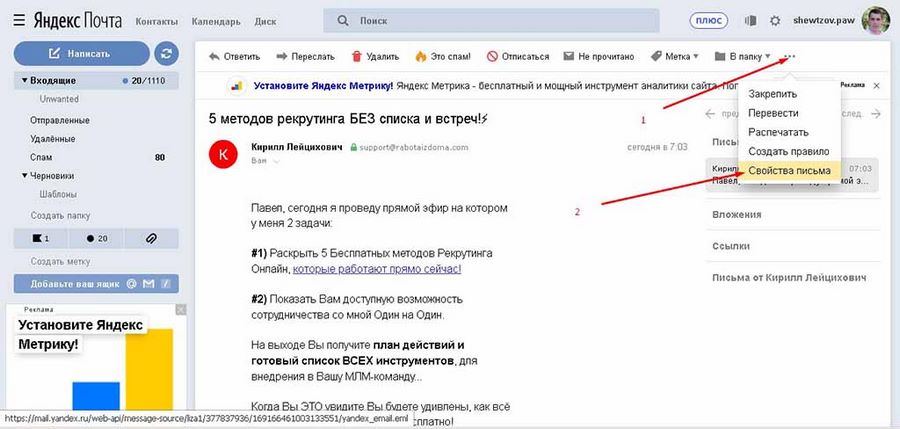Как удалить почту на Яндексе?
А вы помните те времена, когда люди, едва получившие выход в интернете, тотчас же бежали заводить себе почтовый ящик? Еще бы, ведь каких-то 15 лет назад было так круто невзначай заявить, что у тебя есть собственный e-mail… Потом времена поменялись: интернет начал развиваться семимильными шагами и почту начали использовать не только для переписки с друзьями, но и как средство для работы.
У многих пользователей скопилось огромное количество почтовых ящиков на самых разных сервисах. Многие из них оказались совершенно ненужными, к тому же на многие e-mail сыпется спам тоннами — для этого достаточно «засветить» адрес почты на каком-нибудь форуме… Вот именно поэтому люди начинают отказываться от почтовых ящиков, хотя ресурсам, предоставляющим виртуальные почтовые услуги, крайне невыгодно, что бы пользователи удалялись из системы. Но от этого, увы, никуда не деться.
Удаляем Яндекс почту
Yandex.ru — это самая популярная поисковая система в стране.
Сегодня мы будем удалить e-mail на этом сервисе. На самом деле сделать это очень просто. Для еще большего удобства мы покажем весь процесс в картинках.
- Первое, что требуется сделать от вас, — это зайти в свой аккаунт на Яндексе. Для этого откройте главную страницу Яндекса и в правом верхнем окне введите свой логин и пароль. Затем нажмите на кнопку войти и окажитесь в своем аккаунте, при условии, что все данные были введены верно.
- Оказавшись внутри, смотрим в правый верхний угол — здесь должна быть кнопка в виде шестеренки. Именно на нее вам необходимо кликнуть, что бы появилось меню.
- Нажимаем «прочее». Перед вами открылась страница с многочисленными настройками. В левой части страницы есть кнопка «Указать свои данные». Нажмите на нее.
- Откроется новая страница с персональными данными.
 В правой части экрана будет ссылка «Удалить аккаунт», на которую вы должны будете нажать.
В правой части экрана будет ссылка «Удалить аккаунт», на которую вы должны будете нажать.
- Свершилось, мы на последнем этапе! Тут система предупреждает вас о том, что вместе с аккаунтом будут удалены сервисы, которыми вы пользуетесь. Например, это могут быть Яндекс.Деньги, файлы, залитые на сервис самого крупного поисковика России и т.д.. Именно поэтому не рекомендуется удалять аккаунт целиком. Впрочем, это вы решаете сами. На этой странице необходимо ввести пароль, капчу и ответ на секретный вопрос. И вот тут начинается самое интересное, поскольку по статистике более 80% пользователей этот ответ не помнят совершенно! А без него удаление ящика невозможно… Насколько нам известно, восстановить ответ на секретный вопрос нельзя, поскольку он необходим даже при замене самого ответа. Получается палка о двух концах. Однако если вы знаете ответ, то вам повезло. Вводите данные на странице и нажимаете кнопку «Удалить аккаунт».
 Это сделано для того, что бы в следующие 30 суток вы смогли восстановить почту при желании. Правда, все письма и переписки из нее будут удалены.
Это сделано для того, что бы в следующие 30 суток вы смогли восстановить почту при желании. Правда, все письма и переписки из нее будут удалены.
Как восстановить свой пароль?
Если вы не можете попасть в e-mail, то есть забыли пароль или он не подходит, то можете использовать его восстановление. Для этого на главной странице нажмите на ссылку «Вспомнить пароль» и введите свой логин или адрес почтового ящика. Здесь же необходимо ввести капчу.
После этого система предложит вам одно из нескольких решений. Во-первых, вы можете ответить на секретный вопрос, если знаете ответ к нему. Во-вторых, пароль можно восстановить с помощью мобильного телефона, если вы делали привязку номера к почте. Наконец, инструкцию можно получить на резервный e-mail, если вы когда-либо прописывали его через настройки.
Для того, что бы не потерять почту, всегда привязывайте ее к телефону. Яндекс никогда не станет слать вам спам, однако всегда поможет в случае проблем. Очень жаль, что пока не введена система двойной авторизации с помощью мобильного телефона, как это сделано на Gmail.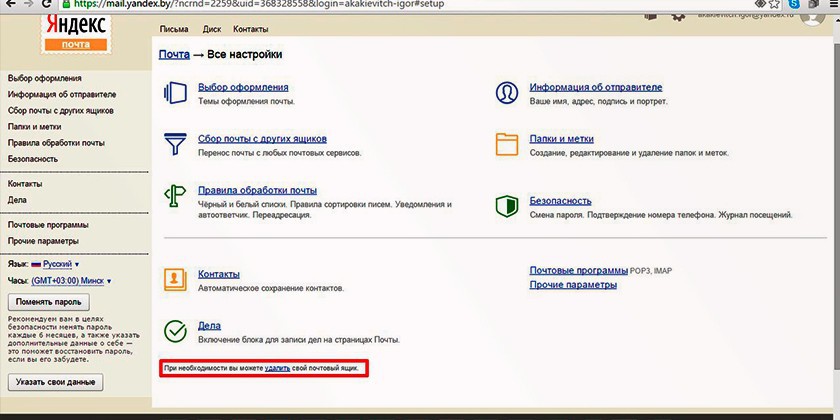 com, однако мы уверены, что в скором будущем эта услуга появится и здесь.
com, однако мы уверены, что в скором будущем эта услуга появится и здесь.
Наконец, используйте сложные пароли. Только сами их не забывайте, а записывайте на бумагу. В браузере не сохраняйте.
Как удалить почту яндекс с компьютера полностью. Как удалить почтовый ящик на Яндексе: инструкция
Как удалить адрес электронной почты в яндексе, рассмотрим временное удаление, навсегда и восстановление аккаунта, а так же способы с компьютера и через телефон.
И так, вот пошаговая инструкция по удалению почты на яндексе.
Удаляем яндекс почту через компьютер
- Перейдите на главную страницу Яндекса yandex.ru
- Нажмите на кнопку в правом верхнем углу «Войти в почту», если вы ещё не авторизованы. Если вы уже авторизованы, то перейдите по этому адресу Passport.yandex.ru и следуйте инструкции с 5-го пункта.
- Укажите ваш логин и пароль от яндекс почты и нажмите «Войти», что бы пройти авторизацию.
- После авторизации, вы попадёте на страницу с вашими письмами.
 В правом верхнем углу нажмите на имя аккаунта или изображение профиля. Раскроется меню аккаунта, выберите пункт Управление аккаунтом .
В правом верхнем углу нажмите на имя аккаунта или изображение профиля. Раскроется меню аккаунта, выберите пункт Управление аккаунтом . - Вы попадёте на страницу «Яндекс Паспорт». Должна выглядеть как на скриншоте ниже.
- Опуститесь в самый низ страницы.
- В самом низу вы увидите кнопку Удалить аккаунт , нажмите на неё.
- После нажатии вы увидите сообщение:
Удаление аккаунта на ЯндексеПри удалении аккаунта связанные с ним данные будут удалены, а логин будет заблокирован для повторной регистрации.
Аккаунт будет заморожен на 30 дней, в течение которых вы сможете отменить удаление. При отмене удаления будут восстановлены данные всех сервисов, за исключением Яндекс.Почты.
По истечении 30 дней аккаунт удалится для всех сервисов, с которыми вы не заключали дополнительных договоров. Для полного удаления аккаунта в этих сервисах, пожалуйста, свяжитесь с их службами поддержки.

- Опуститесь в самый низ. Введите указанные символы, а так же укажите ответ на ваш секретный вопрос, если у вас не был привязан телефон. Если яндекс аккаунт был привязан к телефону, то нужно будет нажать на кнопку «Получить код подтверждения». Вам на телефон придет смс с кодом, который необходимо ввести в поле «Код подтверждения».
- Вас попросят подтвердить удаление яндекс аккаунта, вы получите следующее сообщение.
Подтверждение удаления
При удалении аккаунта связанные с ним данные будут удалены, а логин будет недоступен для повторной регистрации.
Ваш почтовый ящик будет удален без возможности восстановления.Будьте внимательны, если вы использовали свой адрес почты для регистрации или восстановления доступа на других сервисах и сайтах, после удаления аккаунта вы можете потерять доступ к этим сервисам.
- Если вы согласны с предупреждением, то нажмите на кнопку Удалить аккаунт.

- Вас перекинет на страницу авторизации. Готово, вы удалили свой аккаунта на яндекс почте.
Почта будет заморожена на 30 дней, то есть не кто не сможет зарегестрироваться с таким же логином в течении 30 дней . По истечению месяца аккаунт на яндекс почте удалиться навсегда .
Как восстановить удаленный аккаунт на яндекс почте
Восстановить аккаунт можно в течении 30 дней с момента удаления.
Как удалить яндекс почту с телефона
У множества пользователей есть свой аккаунт в Яндексе, а также дополнительные аккаунты в некоторых его сервисах. С течением времени и ввиду определенных ситуаций они перестают быть актуальны или нужны, поэтому юзеры в целях безопасности решают удалить свой профиль из этой системы. В данной статье мы расскажем, как это можно сделать.
Для большего удобства компания предоставила своим пользователям гибкую возможность удаления своей учетной записи из некоторых сервисов отдельно, например, вам можно избавиться лишь только от почтового ящика или кошелька, в то время как сам Яндекс. Паспорт останется и вы сможете продолжить им пользоваться. Мы же рассмотрим как выборочную деактивацию, так и полную. Прибегать к радикальному решению в виде полного удаления своего аккаунта из Яндекс.Паспорт мы можем советовать только в крайних случаях, а именно — когда есть необходимость полностью перестать себя ассоциировать с этой группой сервисов. В остальных же вариантах достаточно выполнить выборочное удаление. Например, о том, как очистить свой , если вы не хотите им больше пользоваться, можете прочитать в статье по ссылке ниже.
Паспорт останется и вы сможете продолжить им пользоваться. Мы же рассмотрим как выборочную деактивацию, так и полную. Прибегать к радикальному решению в виде полного удаления своего аккаунта из Яндекс.Паспорт мы можем советовать только в крайних случаях, а именно — когда есть необходимость полностью перестать себя ассоциировать с этой группой сервисов. В остальных же вариантах достаточно выполнить выборочное удаление. Например, о том, как очистить свой , если вы не хотите им больше пользоваться, можете прочитать в статье по ссылке ниже.
То же самое касается и очистки с дальнейшим отключением сохранения истории запросов: если поисковая строка постоянно рекомендует вам запросы, которые вы бы не хотели видеть, например, в виду приватности и конфиденциальности, просто воспользуйтесь нашим руководством, объясняющим, как скрыть и перестать сохранять то, что вы вводите в поисковик.
Вариант 1: Отмена подписки на Яндекс.Плюс или Яндекс.Музыку
Некоторые юзеры решают сразу же удалить свой аккаунт Яндекс только потому, что выполнили пробную подписку на Яндекс.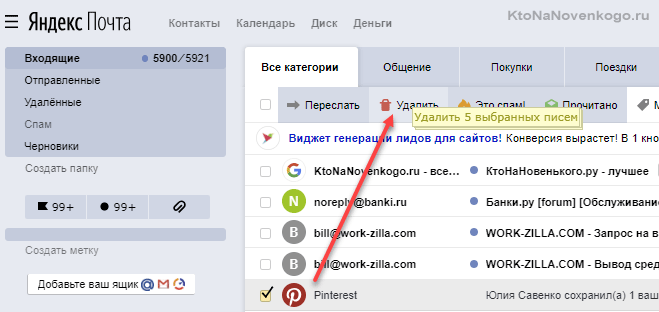 Плюс или Яндекс.Музыку, а затем сервис продолжил списывать деньги ежемесячно. Конечно, никому не хочется платить деньги за неиспользуемое, именно поэтому мы вынесли этот способ отдельно, чтобы все те, кто решил радикальным методом отключить оплату подписки, смогли без труда остановить работу этой услуги, сохранив при этом все остальные сервисы Yandex в рабочем состоянии. В статье по следующей ссылке рассматривается остановка подписки на сервис Музыка, однако по факту она является частью Яндекс.Плюс, из-за чего отключение того и другого будут полностью одинаковы, то есть статья подойдет той и другой группе читателей.
Плюс или Яндекс.Музыку, а затем сервис продолжил списывать деньги ежемесячно. Конечно, никому не хочется платить деньги за неиспользуемое, именно поэтому мы вынесли этот способ отдельно, чтобы все те, кто решил радикальным методом отключить оплату подписки, смогли без труда остановить работу этой услуги, сохранив при этом все остальные сервисы Yandex в рабочем состоянии. В статье по следующей ссылке рассматривается остановка подписки на сервис Музыка, однако по факту она является частью Яндекс.Плюс, из-за чего отключение того и другого будут полностью одинаковы, то есть статья подойдет той и другой группе читателей.
Вариант 2: Удаление/восстановление Яндекс.Денег
Закрыть свой счет в электронной системе Яндекс.Деньги можно, не прибегая к удалению всего Яндекс.Паспорта. К сожалению, делается это довольно неочевидным методом, поэтому кто-то принимает решение распрощаться с главным аккаунтом Yandex. На самом же деле, если есть желание чуть побольше разобраться в теме и избавиться только от кошелька, вы лишь выиграете: почтовый ящик и персональные данные в других сервисах (Диск, Карты и пр. ) останутся на месте, и ничего не придется пересоздавать заново. Как закрыть свой кошелек, было описано нами в другом материале.
) останутся на месте, и ничего не придется пересоздавать заново. Как закрыть свой кошелек, было описано нами в другом материале.
Не стоит удалять всю учетную запись и в случае, если вы забыли платежный пароль от кошелька. Его всегда можно попытаться восстановить разными способами, о которых мы уже рассказывали.
Вариант 3: Удаление электронной почты
Часто в понимании пользователей e-mail неразрывно связан с работой всей учетной записи Яндекс. На самом же деле если вы решили удалить почтовый ящик, вовсе не обязательно при этом деактивировать весь свой аккаунт в этой системе. Сам процесс здесь гораздо проще, и об этом мы уже тоже говорили в другой нашей статье. Вам же необходимо обратиться к Способу 1 , показывающему, как решить поставленную задачу.
Вариант 4: Удаление Яндекс.Паспорта
Наконец мы перешли к способу, подразумевающему полное и безвозвратное удаление всего, что связывает вас с Яндексом — удаление основного аккаунта, который именуется Яндекс.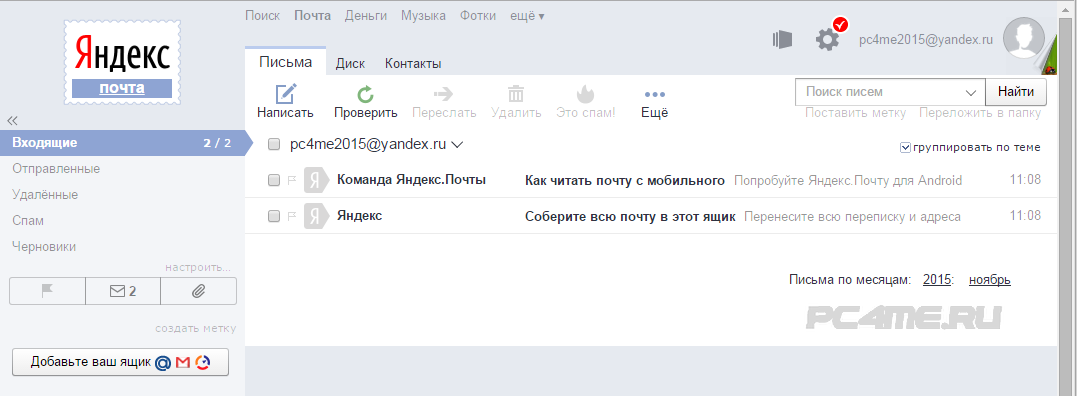 Паспорт. Он представляет собой объединенный раздел, где вы можете управлять всеми своими данными: привязанными номерами телефонов, почтовыми ящиками и банковскими картами, подписками на сервисы Яндекс и т.п. Удаляя его, вы также удалитесь и из зависящих от него сервисов: Диска, Денег, Музыки, Толоки, Маркета и др. На более независимые сервисы типа Яндекс.Такси, где не требуется иметь свой профиль, это никак не повлияет. Следует учитывать, что для тех, кто решил передумать, компания дает 30 дней. На этот период ваша учетная запись замораживается, и в течение этого периода у вас будет возможность вернуть ее, за одним исключением: Почта будет очищена от всех писем, учитывайте этот факт. Сам логин на протяжении этого периода занять, конечно же, будет невозможно — новые пользователи получат сообщение о том, что желаемый логин занят. Итак, для полного удаления проделайте следующее:
Паспорт. Он представляет собой объединенный раздел, где вы можете управлять всеми своими данными: привязанными номерами телефонов, почтовыми ящиками и банковскими картами, подписками на сервисы Яндекс и т.п. Удаляя его, вы также удалитесь и из зависящих от него сервисов: Диска, Денег, Музыки, Толоки, Маркета и др. На более независимые сервисы типа Яндекс.Такси, где не требуется иметь свой профиль, это никак не повлияет. Следует учитывать, что для тех, кто решил передумать, компания дает 30 дней. На этот период ваша учетная запись замораживается, и в течение этого периода у вас будет возможность вернуть ее, за одним исключением: Почта будет очищена от всех писем, учитывайте этот факт. Сам логин на протяжении этого периода занять, конечно же, будет невозможно — новые пользователи получат сообщение о том, что желаемый логин занят. Итак, для полного удаления проделайте следующее:
Удаление учетной записи из Яндекс.Браузера
В завершение следует упомянуть о возможности удаления локальной учетной записи из , а также выход из учетной записи Яндекс, которая синхронизируется. Первый вариант мы рассмотрим потому, что некоторые пользователи попадают в эту статью именно с такой целью, а второй — после удаления Яндекс.Паспорта во избежание получения ошибок от Яндекс.Браузера, желающего синхронизировать данные с удаленным аккаунтом, лучше выполнить его отвязку.
Первый вариант мы рассмотрим потому, что некоторые пользователи попадают в эту статью именно с такой целью, а второй — после удаления Яндекс.Паспорта во избежание получения ошибок от Яндекс.Браузера, желающего синхронизировать данные с удаленным аккаунтом, лучше выполнить его отвязку.
Мы еще раз напоминаем, это действие удаляет именно профиль Яндекс.Браузера, а именно: табло с визуальными закладками, классические закладки, все ваши сохраненные пароли, истории посещений и загрузок, настройки браузера. Это не имеет ничего общего с удалением Яндекс.Паспорта!
Для отвязки удаленной учетной записи от браузера вам также надо понадобится перейти в его «Настройки» , предварительно открыв веб-обозреватель под той локальной учетной записью, к которой был привязан электронный адрес. После этого в блоке «Синхронизация» кликните на кнопку «Настройки синхронизации» .
В окне будет видно, к какому почтовому ящику осуществлена привязка. Под адресом находится кнопка «Отключить синхронизацию» , ее-то и требуется нажать, чтобы отвязать e-mail от локального аккаунта. В дальнейшем вы всегда сможете заново настроить синхронизацию, создав новый ящик от Яндекс.
Под адресом находится кнопка «Отключить синхронизацию» , ее-то и требуется нажать, чтобы отвязать e-mail от локального аккаунта. В дальнейшем вы всегда сможете заново настроить синхронизацию, создав новый ящик от Яндекс.
И теперь бомбардируют сомнительными предложениями.
В массе писем и так непросто разобраться, а тут еще приходят послания со всякими глупостями. И ведь достаточно один раз неосторожно зарегистрироваться на сайте, как недобросовестные господа могут продать ваши контакты кому угодно и тогда любой из почтовых адресов может быть дискредитирован и станет непригоден к комфортному использованию.
В таком случае хорошо бы удалить почтовый ящик, но как это сделать практически?
Администрация почтовых сервисов не заинтересована в уходе зарегистрированных пользователей, поэтому едва ли вы встретите такое, чтобы на входном интерфейсе почты находилась кнопка «Удалить аккаунт».
В большинстве почтовых сервисов опция удаления существует, но она не очевидная и запрятана где-то в недрах настроек.
Так что сложность удаления почтового аккаунта не в длинных запутанных процедурах, а в том, чтобы найти заветную ссылку «Удалить почтовый ящик».
Вот в этом и будем подробно разбираться на примере наиболее популярных в рунете почтовых сервисов.
Процесс удаления почты на Яндексе
Откроется выпадающее меню, из которого выберите пункт «Управление аккаунтом».
Мы попали в раздел управления аккаунтом.
Мотаем страницу вниз и видим заветный пункт «Удалить аккаунт».
Кликаем по ссылке и перед нами открывается пространное уведомление, во всех подробностях повествующее, как много всего хорошего и полезного мы потеряем, если все же решимся на столь опрометчивый поступок, как удаление почтового аккаунта.
Система услужливо конкретизирует, какие именно потери мы понесем.
Но мы своих решений не меняем (достали эти спамеры до самых печенок).
Тогда нам предлагается достать из широких штанин мобильный телефон и получить код подтверждения для удаления профиля.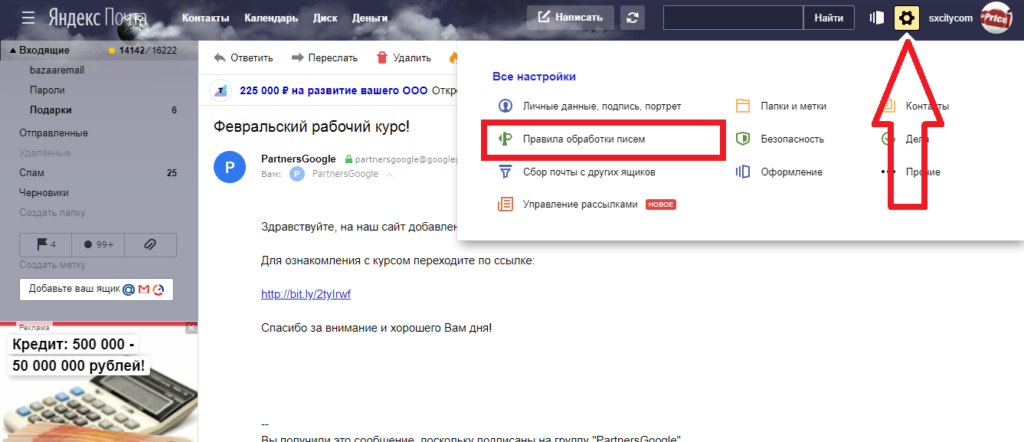
Это точно ваш номер телефона?
Как видите, Яндекс заботится, чтобы борцы за возвращение к экологически чистой жизни без электроники и электричества не смогли решить вашу жизнь за вас.
Вот и все! Прощая, Яндекс.Почта. Мы расстаемся навсегда, но наша память о тебе будет жить вечно.
Удаляем почтовый ящик в Майл.ру
Считается наиболее незащищенной, ее даже пресловутый Mozilla Thunderbird не хочет регистрировать.
Так что в Майле риск словить спам или что еще похуже достаточно высок. Лучше заранее обезопаситься и удалить этот подозрительный пост-бокс.
Как видите в Майле пришлось заходить через «Помощь». Кто бы догадался?
В следующем интерфейсе видим фразу «Перейдите к форме удаления». Переходим.
Опять уведомления о том, что мы потеряем. Тут не очень запугивают, видать, господин Усманов не особо на нас ставил и наделялся.
Однако просят указать причину развода. Админы Яндекса такой человечности не проявили или постеснялись совать нос в чужие дела.
Вот и все.
Как удалить гугловскую почту Gmail
Входим в аккаунт. Как в Яндексе, жмем на аватарку.
Попадаем в настройки аккаунта.
Видим пункт «Отключение сервисов и удаление аккаунтов». Жмем.
Вот здесь нужно выбрать, что именно мы желаем удалить.
Вводим пароль и снова, как в Яндексе, появляется декларация о вероятных потерях.
Будут уделены даже покупки и Google Play Market.
Все, готово. Два великих супер поисковика даже в деле удаления почты копируют друг дружку.
Удаление почты на Рамблер
Входим в настройки личных данных.
Опять появились уведомления о том, что мы потеряем, а что останется.
Для подтверждения удаления потребовался пароль от почты.
Нажимаем на красную кнопку и ждем пару секунд.
На этом все, надеюсь после такого подробного практического занятия вы теперь сможете без труда удалить даже самый не удаляемый аккаунт .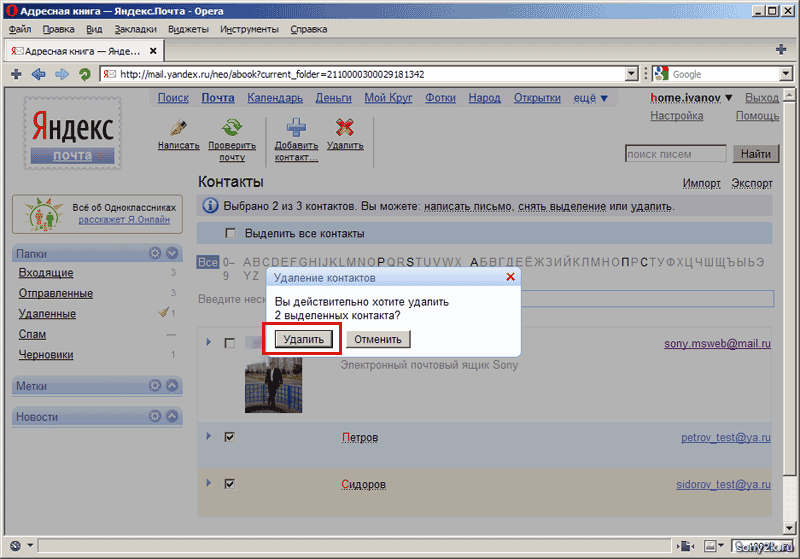 ))
))
Как удалить Yandex почту? Если вы пользуетесь сервисами Яндекса, то со временем у вас может возникнуть необходимость удалить свой почтовый ящик, зарегистрированный на Яндекс.
Сразу следует предупредить вас о том, что вместе с почтовым ящиком будут удалены все письма, которые хранились в нем, а сам почтовый адрес перестанет быть доступным для доставки сообщений. Поэтому, если вы все-таки приняли данное решение, рассмотрим процедуру удаления почтового ящика на примере.
Реализация данной задачи не займет у вас много времени.
1. Войдите в свой почтовый ящик на Яндексе.
2. В окне вашего почтового ящика выберите пункт меню «Настройки» (кликните на элемент графического меню в виде шестеренки).
3. В выпадающем меню выберите пункт «Все настройки».
4. В нижней части нового окна настроек, в сообщении «При необходимости вы можете удалить свой почтовый ящик», кликните по активной ссылке «удалить ».
5. После этого в окне «Яндекс Паспорт» вам будет предложено ознакомиться с информационным сообщением о последствиях удаления почтового ящика. Далее вам будет предложено ответить на контрольный вопрос и если ответ будет правильный, то появится поле «Введите пароль от аккаунта». Введите пароль и подтвердите свое намерение, нажав на кнопку «Удалить почтовый ящик».
Далее вам будет предложено ответить на контрольный вопрос и если ответ будет правильный, то появится поле «Введите пароль от аккаунта». Введите пароль и подтвердите свое намерение, нажав на кнопку «Удалить почтовый ящик».
Процедура удаления почтового ящика Яндекс будет завершена.
Однако если вы внимательно ознакомились с информационным сообщением в предыдущем окне «Яндекс Паспорт», то обратили внимание, что «При этом ваш аккаунт на Яндексе никуда не исчезнет: если вы снова зайдете в Почту под тем же логином, то получите новый ящик (старые письма при этом не восстановятся)».
Чтобы безвозвратно удалить ваш аккаунт и соответственно почтовый ящик, понадобится выполнить дополнительные операции.
1. В окне «Все настройки», в нижней левой части, кликнуть по кнопке «Указать свои данные».
2. В следующем окне «Яндекс Паспорт» на закладке «Персональные данные» в блоке «Другие настройки» кликнуть по ссылке «Удалить аккаунт».
3. В окне «Паспорт» снова будет предложено ознакомиться с информационным сообщением. В данном случае удаление аккаунта повлечет за собой удаление всех ваших активных сервисов, в том числе и почтовых ящиков. Далее вам будет предложено ответить на контрольный вопрос, ввести пароль и контрольные символы с картинки, после чего нажать на кнопку «Удалить аккаунт».
В данном случае удаление аккаунта повлечет за собой удаление всех ваших активных сервисов, в том числе и почтовых ящиков. Далее вам будет предложено ответить на контрольный вопрос, ввести пароль и контрольные символы с картинки, после чего нажать на кнопку «Удалить аккаунт».
Электронная почта – служба, позволяющая пользователям Всемирной паутины обмениваться данными, так называемыми электронными письмами. Казалось бы, зачем в 21 веке нужна такого рода технология? Ведь каждый третий уже имеет страничку в социальных сетях, где можно обмениваться документами, аудио, видео и пр. Однако без почтового ящика зарегистрироваться на таких ресурсах невозможно.
Создание почтового ящика – процедура простая. «Яндекс» исключением не является. Достаточно лишь внимательно читать текст и следовать возникающим подсказкам системы.
Однако как быть, если появилась необходимость удалить аккаунт? Инструкция удаления почтового ящика тоже будет простой.
Первым делом пользователь должен выявить причину необходимости удаления аккаунта.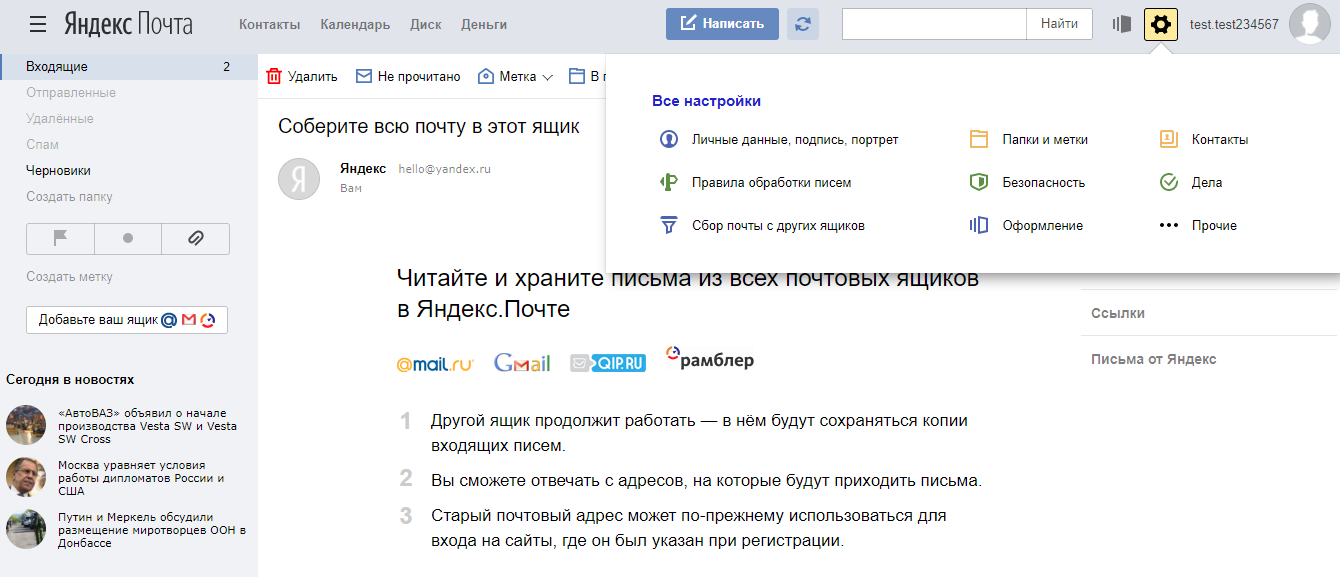 Часто проблемы, возникающие на одном из сервисов «Яндекса», можно легко и просто решить. К примеру, если пользователь «Яндекс. Денег» забыл свой платежный пароль, восстановить такой код можно будет во вкладке «Помощь». Возможно и обращение в службу поддержки сервиса, если самостоятельно решить возникшие проблемы у пользователя не получается.
Часто проблемы, возникающие на одном из сервисов «Яндекса», можно легко и просто решить. К примеру, если пользователь «Яндекс. Денег» забыл свой платежный пароль, восстановить такой код можно будет во вкладке «Помощь». Возможно и обращение в службу поддержки сервиса, если самостоятельно решить возникшие проблемы у пользователя не получается.
Важно! Нужно знать, что как только почтовый ящик будет удален, вместе с ним сотрется и вся информация, привязанная к почте. И логин сетевой службы некоторое время будет недоступен для повторной регистрации.
Если приведенные аргументы пользователя не переубедили, ниже будет приведена инструкция по удалению и-мейла на «Яндексе».
Удаление почтового ящика на «Яндексе»- Откройте браузер.
- Зайдите в свой аккаунт.
- Откройте «Яндекс.Почта», нажав на слово «Почта».
- В правом верхнем углу экрана найдите кнопку, на которой изображена шестеренка.
 Кликните на ней.
Кликните на ней. - В открывшемся окне выберите строку «Все настройки». Щелкните по этой фразе.
- В левой части экрана найдите строку «Указать свои данные», расположенную в самом низу списка. Нажмите на этот элемент интерфейса левой кнопкой координатного устройства.
- Перед вами откроется «Управление аккаунтом». Прокрутите страницу вниз, пока не появятся «Адреса» и карта.
- Нажмите на строку «Удалить аккаунт».
- Чтобы окончательно удалить почтовый ящик, введите в полях открывшегося окна всю требуемую информацию. В данном случае необходимо будет ввести капчу и ответить на контрольный вопрос, введенный при регистрации «мыла».
- Нажмите на кнопку «Удалить аккаунт».
Восстановление почтового ящика на «Яндексе»Примечание! Если пользователь по каким-либо причинам передумал удалять свой аккаунт, достаточно будет нажать на кнопку «Вернуться на паспорт».
Возможно ли восстановление электронной почты на «Яндексе»? В течение 30 дней пользователь может отменить удаление, однако, восстановлению будет подлежать вся информация, кроме электронных сообщений в «Почте».
Если электронная почта была удалена другим пользователем, восстановление ящика возможно опять же в течение 30 дней.
Совет! Если электронная почта на «Яндексе» была взломана, не спешите ее удалять. Восстановление доступа к «мылу» возможно.
Первым делом нужно будет установить антивирусную программу. Такое ПО поможет в дальнейшем избежать повторного взлома вашего почтового ящика.
Следующими шагами, направленными на восстановление доступа к почтовому ящику, станут такие действия:
Привязка номера телефона к почте на Яндекс
Чтобы в дальнейшем исключить возможность повторной утраты «мыла», к почтовому ящику возможна привязка телефона. Для этого:
Восстановление почтового ящика на «Яндексе» без логина
Как быть, если для входа в почтовый ящик пользователь не смог вспомнить ни логин, ни и-мейл? Порядок действий будет несколько иным:
- Нажмите на кнопку «Не могу войти».

- Кликните мышью на строке «Я не помню логин».
- Выберите из предложенных логинов тот, при помощи которого вы сможете зайти в свою почту.
- Если нужного ника вы не нашли, нажмите на кнопку «Нужного логина нет в списке».
- В появившихся полях введите свой номер телефона и капчу.
- Кликните левой кнопкой координатного устройства на «Продолжить».
- Напечатайте код, полученный в смс-сообщении, чтобы подтвердить принадлежность номера телефона.
Важно! Будьте внимательны, пароль должен быть введен в течение 30 секунд!
- В полях «Имя» и «Фамилия» введите запрашиваемую информацию.
- Нажмите на кнопку «Продолжить».
- Из предложенных логинов выберите тот, к которому нужно восстановить доступ. Кликните мышью на кнопке «Войти».
- В появившемся окне введите свой пароль.
- Нажмите на кнопку «Войти».

Добро пожаловать в почтовый ящик!
Как удалить электронную почту в Яндексе полностью, способы удаления аккаунта
Яндекс является самой популярной поисковой системой в России. Кроме этого, компания разработала множество сервисов, среди которых «Погода», «Деньги», «Пробки» и даже «Почта». Многие пользователи, заведя аккаунт на Яндекс, столкнулись с необходимостью удалить адрес электронной почты. Причин этому может быть много. Кто-то сменил профиль, кто-то устал от постоянных рекламных писем. Рассмотрим подробнее, как удалить электронную почту в Яндексе и как ее восстановить при необходимости.
Удаление почты
Найти настройку, позволяющую удалить почтовый аккаунт в Яндекс, не так уж просто. Однако, существует два способа, с помощью которых можно убрать лишь почту либо полностью стереть данные пользователя:
- Через настройки Почты.
- Через Яндекс. Паспорт.
Первый вариант сохранит данные учетной записи и уничтожит только почтовый ящик.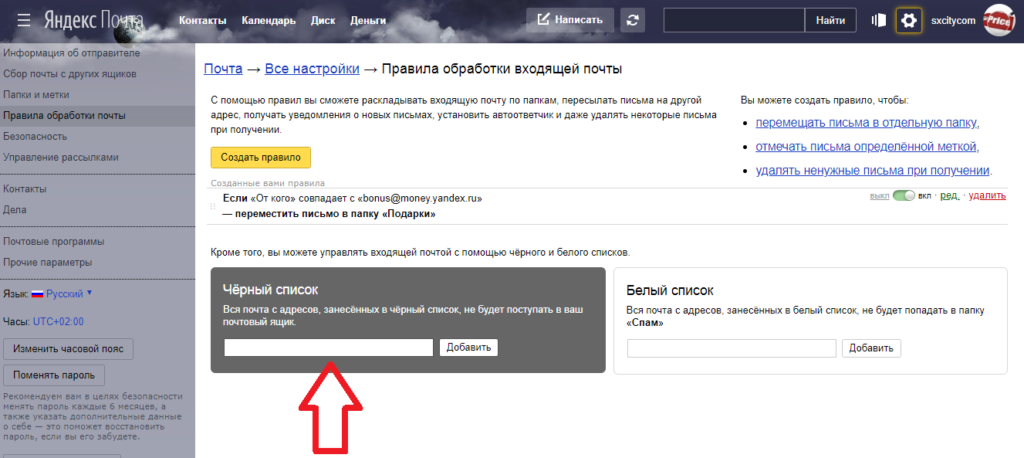 Для этого необходимо зайти в почтовый сервис и перейти в пункт меню «Все настройки», как это показано на странице ниже.
Для этого необходимо зайти в почтовый сервис и перейти в пункт меню «Все настройки», как это показано на странице ниже.
Пролистав страницу вниз, вы увидите строчку «При необходимости можно удалить почтовый ящик». Кликаем по этой ссылке.
На экране загрузится страница с контрольным вопросом, который был выбран пользователем при регистрации. Нужно дать ответ на него и кликнуть кнопку «Проверить».
После чего понадобится ввести пароль от вашего личного кабинета и подтвердить свои действия по кнопке «Удалить почтовый ящик».
Иногда пользователю нужно не просто стереть почту, а полностью удалить все имеющиеся сведения о себе. Для этого нужно:
1. Открыть Яндекс. Паспорт, перейдя по ссылке https://passport.yandex.ru/profile.
2. Пролистав страницу вниз, ищем раздел «Другие настройки» и опцию «Удалить аккаунт».
3. Для продолжения действий нужно дать ответ на контрольный вопрос и ввести текущий пароль от профиля. И также в специальную ячейку нужно ввести символы с картинки. Нажимаем «Удалить аккаунт».
Нажимаем «Удалить аккаунт».
4. После этого загрузится окно, в котором будет написано, через какой промежуток времени можно будет вновь использовать логин удаленной почты. Пользователь может отменить или продолжить свои действия.
Важно! Выбирая второй способ удаления, ваши данные будут стерты необратимо, и служба поддержки не сможет помочь с восстановлением. Данные, которые хранятся на других сервисах, при удалении профиля будут также утеряны – входящие письма, картинки, фото на диске и другое.
Если пользователь использовал почту и другие сервисы для домена, удалить аккаунт полностью невозможно. При этом логин будет заблокирован, а информация на сервисах удалится. Такой логин зарегистрировать заново не получится, и учетной записью будет нельзя пользоваться.
Читайте также:
Как удалить в приложении
Многие пользователи используют Яндекс. Почта в мобильном приложении на Андроид или iOS. Скачать его можно бесплатно из официальных магазинов Google Play и AppStore. Если вы хотите удалить почтовый ящик, для этого нужно открыть настройки приложения и найти в них опцию «Удалить почтовый ящик». Вводим текущий пароль, подтверждаем свои действия и ждем окончания процедуры.
Если вы хотите удалить почтовый ящик, для этого нужно открыть настройки приложения и найти в них опцию «Удалить почтовый ящик». Вводим текущий пароль, подтверждаем свои действия и ждем окончания процедуры.
Если вы хотите полностью удалить данные Яндекс, в том числе и почту, тогда нужно открыть настройки телефона и найти в них раздел «Аккаунты». В списке должен быть аккаунт Яндекс. Жмем на него и открываем меню по кнопке в виде трех точек. Здесь будет находиться функция «Удалить». После этого все данные будут стерты.
Восстановление
Можно ли восстановить удаленный логин? Да! Несмотря на то, что вернуть стертые данные невозможно, восстановить старое имя пользователя и взломанный ящик вполне реально. Для этого есть несколько способов. Самый простой из них – новая регистрация.
При удалении аккаунта на экране отобразится уведомление с информацией, через какой промежуток времени имя пользователя можно будет использовать повторно. Поэтому нужно просто выждать это время, открыть страницу Яндекс. Почта и создать новый аккаунт по кнопке «Регистрация».
Почта и создать новый аккаунт по кнопке «Регистрация».
Если ваша почта была заблокирована по причине взлома, нужно обратиться в службу техподдержки. Для этого в почтовом клиенте нужно найти ссылку «Помощь и обратная связь» внизу страницы. Откроется страница с сохраненными ответами на самые часто задаваемые вопросы. На ней ищем кнопку «Написать в службу поддержки».
Загрузится форма, на которой нужно: ввести имя; указать почту, на которую должен прийти ответ; выбрать проблему из выпадающего списка; ввести email, с которым проблема возникла. и заполнить текст сообщения, детально описав ситуацию. Жмем кнопку «Отправить» и дожидаемся ответа.
Таким образом, убрать почтовый ящик с телефона или компьютера так же просто, как и создать его. Для этого достаточно найти опцию удаления в настройках сервиса. Однако важно помнить, что отменить свои действия не получится, и все данные будут безвозвратно стерты.
Как в Яндекс Почте удалить все письма от одного адресата
Может возникнуть ситуация, когда из почты на платформе Яндекс необходимо удалить все письма от одного отправителя. Это может потребоваться, чтобы никто не смог получить доступ к переписке, например, если она содержит важные данные. В этой статье мы подробно рассмотрим способы удалить все письма от одного адресата в Яндекс Почте на компьютере и телефоне.
Это может потребоваться, чтобы никто не смог получить доступ к переписке, например, если она содержит важные данные. В этой статье мы подробно рассмотрим способы удалить все письма от одного адресата в Яндекс Почте на компьютере и телефоне.
Как в Яндекс Почте удалить все письма от одного адресата с компьютера
Первым делом нужно добавить свой аккаунт Яндекс Почты и войти в него.
После этого нажмите в правом верхнем углу на значок с шестеренкой и перейдите в раздел “Прочие”.
Откроются настройки почты. Здесь необходимо установить в первой графе значение 100, вместо стандартных 30. Это следует сделать, чтобы большее количество писем можно было выделить за раз для удаления. Установив значение в 100 писем, сохраните изменения.
Обратите внимание
Если число писем от адресата, которые нужно удалить, меньше 30, то этого можно не делать.
Далее перейдите в папку “Входящие” в Яндекс Почте и откройте письмо от отправителя, удалить все сообщения которого вы хотите.
Нажмите на имя отправителя.
И выберите пункт “Переписка”, чтобы открылись все письма.
Обратите внимание
Благодаря выполненным выше настройкам, сразу откроется список из 100 последних писем адресата, а не из 30.
Пролистайте этот список до конца, нажимая кнопку “Еще письма”, чтобы подгружались новые сообщения со связанным отправителем.
Когда будут загружены все письма или значительная их часть, нажмите на чекбокс сверху слева, чтобы выделить эти письма. А далее выберите пункт “Удалить”.
Снизу появится сообщение, чтобы подтвердить удаление, нажмите “Удалить”.
Важно
На слабых по мощности компьютерах, или при наличии проблем с интернетом, можно загружать не все письма от отправителя, а удалять их частями, по 100 штук. В некоторых ситуациях так будет быстрее.
После удаления письма можно еще в течение месяца восстановить. Если нужно их стереть бесследно, перейдите в раздел “Удаленные”, выделите нужные письма и нажмите “Удалить”.
Если требуется удалить все письма из корзины Яндекс Почты, нажмите на значок “Очистить” рядом с названием раздела “Удаленные”.
Как в Яндекс Почте удалить все письма от одного адресата с телефона
С телефона, как с мобильной версии Яндекс Почты, так и из приложения, можно быстро удалить все письма от одного адресата. В чем-то сделать это даже проще, чем с компьютера.
Через браузер
Авторизуйтесь в нужном аккаунте Яндекс Почты, зайдите в сам почтовый клиент и перейдите к письму от адресата, переписку с которым необходимо удалить.
Нажмите на имя адресата.
Зажмите палец на почте в пункте “От кого”, с которой адресат направил сообщение.
Спустя 2-3 секунды удержания пальца, на экране появится меню. Нужно выбрать пункт “Показать переписку”.
Откроется переписка с выбранным адресатом. Зажмите палец на одном из писем. Это активирует режим массового выбора писем. Одно письмо будет сразу выбрано и сверху слева появится кнопка “Выбрать все” — нажмите на нее.
Теперь листайте список сообщений вниз. Он будет автоматически подгружаться, а новые письма в переписке будут выделяться. Когда долистаете список до конца, нажмите “Удалить” слева внизу в меню.
Все, письма будут сразу удалены. Не забудьте очистить папку “Удаленные”, если необходимо полностью избавиться от переписки с этим адресатом на вашем аккаунте Яндекс Почты.
Через приложение
Теперь рассмотрим способ удалить все письма с определенным адресатом через приложение Яндекс Почта. Запустите его на своем телефоне на iOS или Android.
Обратите внимание
Инструкции для iOS и Android практически не отличаются.
Зайдите в письмо с тем адресатом, от которого вы хотите удалить всю переписку.
Зажмите палец на имени адресата в письме, чтобы появилось меню.
Выберите пункт “Показать переписку”.
Откроется полный список писем.
Обратите внимание
Сверху можно отсортировать письма по дате, чтобы удалить переписку с адресатом за определенный период.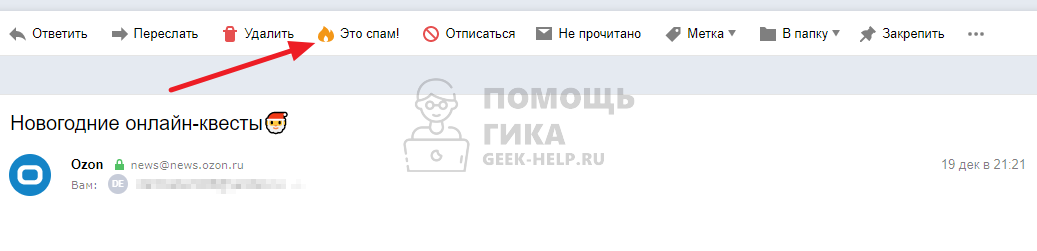
Зажмите палец на одном из писем, чтобы оно стало выбранным.
Листайте список писем вниз, а когда вся переписка с адресатом будет отображена, нажмите в правом верхнем углу “Выбрать все”.
Все письма будут выделены, теперь остается нажать на значок корзины в левом нижнем углу, и эти письма отправятся в корзину.
Не забудьте очистить папку “Удаленные”, если нужно полностью избавиться от переписки.
Как отменить отправку письма в «Яндекс.Почте»
Как отменить отправку письма в «Яндекс.Почте» с компьютера
В веб‑версии почты отменять отправку обычных сообщений нельзя. Зато вы можете удалить или изменить запланированное письмо, но только до назначенного времени.
Для планирования сообщений предназначена иконка в виде конверта, которая отображается рядом с кнопкой «Отправить». С её помощью вы можете выбрать точное время, когда система автоматически пошлёт письмо указанному получателю.
Чтобы отменить отправку отложенного сообщения, перейдите в папку «Исходящие» и откройте в ней запланированное письмо.
Если хотите просто удалить время отправки, кликните по конверту и нажмите «Сбросить». После закрытия письмо попадёт в черновики, где его можно будет отредактировать, уничтожить или адресовать другому получателю.
Если нужно изменить момент отправки, вместо «Сбросить» выберите более удобное время и нажмите «Отправить». В таком случае письмо снова попадёт в папку «Исходящие» и будет находиться там до указанного момента.
Сейчас читают 🔥
Как отменить отправку письма в «Яндекс.Почте» с Android‑устройства
Приложение «Яндекс.Почта» для Android позволяет отменять отправку только тех писем, которые вы запланировали на компьютере. С обычными сообщениями функция не работает.
Чтобы вернуть письмо, перейдите в папку «Исходящие». Проведите пальцем влево по запланированному сообщению и нажмите на «Корзину». Подтвердив удаление элемента, вы безвозвратно его уничтожите.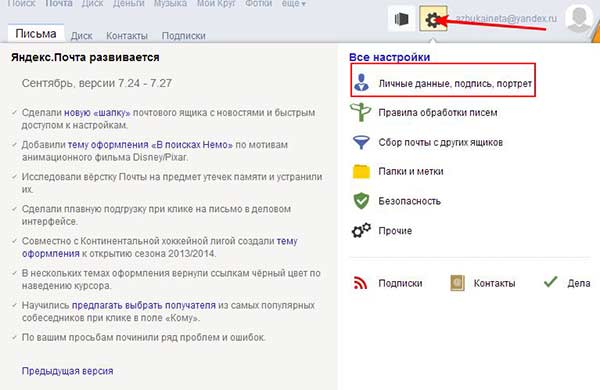
Как отменить отправку письма в «Яндекс.Почте» с iPhone или iPad
Приложение «Яндекс.Почта» для iOS позволяет отменять отправку обычных писем. С отложенными этого сделать нельзя.
Чтобы вернуть письмо, просто нажмите на кнопку отмены, которая отображается в течение трёх секунд с момента отправки. После этого вы попадёте на экран редактирования и сможете изменить сообщение, отправить его другому получателю, сохранить в черновиках или просто удалить.
Если хотите продлить безопасный период, перейдите в настройки. Нажмите «Общие» → «Отмена отправки письма» и выберите 5 или 10 секунд.
Читайте также 📩📨✉️
Как удалить Яндекс Браузер с компьютера Windows 10
Браузер Яндекс за последнее несколько лет неплохо обновился. Фактически функциональность браузеров приблизительно на одном уровне. Если пользователь всю жизнь использовал Google Chrome, тогда ему бесполезно предлагать установить новый Яндекс. Его и так всё устраивает.
Его и так всё устраивает.
Эта статья расскажет, как удалить Яндекс Браузер с компьютера Windows 10. Для правильного удаления программы необходимо запустить его деинсталлятор. Процесс удаления от силы занимает несколько минут Вашего времени. Яндекс Браузер и все его данные будут удалены.
Как удалить Яндекс Браузер полностью
Завершить работу Яндекс Браузера
Сразу же закройте все окна браузера. Или в разделе Процессы диспетчера задач выделите Yandex (32 бита) и нажмите Снять задачу. Иначе Вам будет выскакивать предупреждение: Закройте все окна Яндекс.Браузера и попробуйте ещё раз. Важно завершить все его процессы.
Запустить деинсталлятор Яндекс Браузера
Перейдите в раздел Параметры > Приложения > Приложения и возможности. Выделите программу Yandex и нажмите два раза Удалить. Приложение и все его данные будут удалены.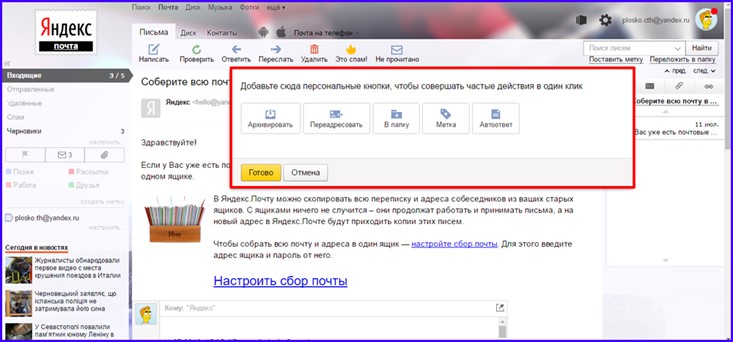
В классической панели откройте Программы > Программы и компоненты. Теперь в контекстном меню ПО Yandex выбираем Удалить. Этот способ не отличается от предыдущего.
В окошке выберите Вы хотите удалить или переустановить Яндекс.Браузер. Собственно нас интересует кнопка Удалить. Далее отмечаем Удалить настройки браузера, историю просмотров и другие данные и тыкаем Удалить браузер. Дождитесь завершения процесса.
Теперь Вас перекидывает на страницу Яндекса для получения фидбэка. По возможности расскажите, почему Вам не подошёл Яндекс Браузер выбрав ниже предложенный ответ или добавив свой. Это может повлиять на качество программного обеспечения Яндекса в будущем.
В бесплатной программе CCleaner откройте раздел Инструменты > Удаление программ. В контекстном меню программного обеспечения Yandex выберите Деинсталляция.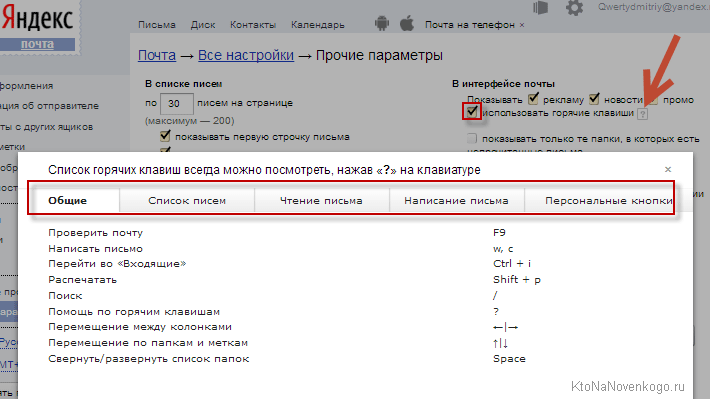 Как указывалось ранее, в окне деинсталлятора выберите Удалить или переустановить программу.
Как указывалось ранее, в окне деинсталлятора выберите Удалить или переустановить программу.
Дополнительно можете воспользоваться средствами очистки CCleaner. При необходимости смотрите, как пользоваться программой CCleaner. Вас должны заинтересовать разделы Стандартной очистки и Реестра. В полуавтоматическом режиме ПО выполняет очистку.
Удалить Яндекс Браузер и его данные вручную
Все приложения можно удалять и вручную. Вам достаточно знать расположение программы и её хвостов. Ручное удаление не очищает реестр. К сожалению, отдельное внимание придётся ему. Например, Яндекс Браузер и его данные можно найти в следующих расположениях:
- C:\ProgramData\Yandex\YandexBrowser
- C:\Program Files (x86)\Yandex\YandexBrowser
- C:\Пользователи\Имя_пользователя\AppData\Local\Yandex\YandexBrowser
Действительно, бывает не удаляется Яндекс Браузер, а ранее он мог повторно появиться на Вашем компьютере.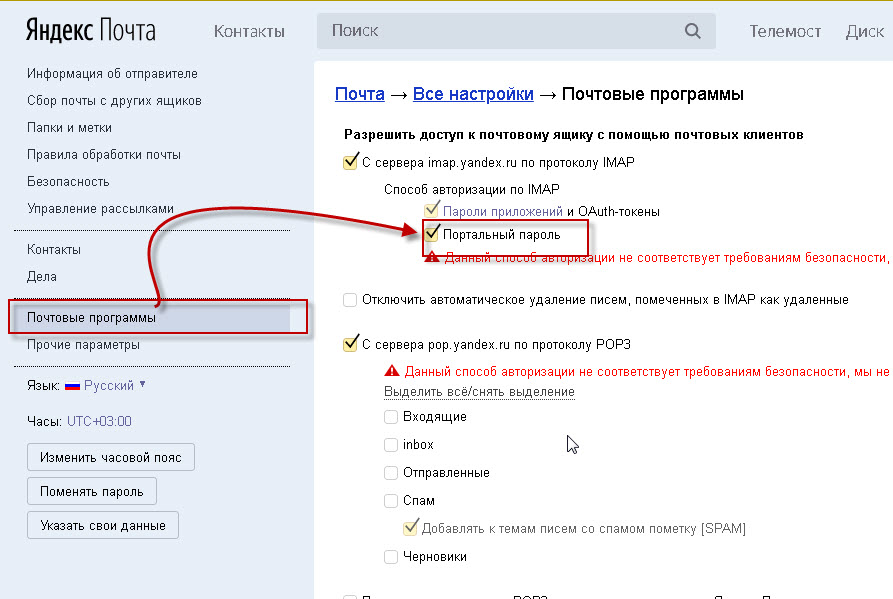 И вроде бы Вы всё делали правильно. В таком случае стоит пройтись по вышеуказанным папкам и полностью стереть его данные. Деинсталляция будет надёжнее.
И вроде бы Вы всё делали правильно. В таком случае стоит пройтись по вышеуказанным папкам и полностью стереть его данные. Деинсталляция будет надёжнее.
Заключение
Интернет Яндекс Браузер конкретно обновился и был доработан. Возможно, Вас не устраивали его пользовательский интерфейс или возможности, тогда попробуйте его обновить. Последняя версия действительно кардинально изменилась. Как ни странно, даже в лучшую сторону.
Если же Вы уже всё решили, и он Вам не нужен, тогда смело его удаляйте. Для удаления достаточно любым способом запустить деинсталлятор браузера. Яндекс Браузер сам себя удалит. Пользователю не нужно искать непонятные сторонние программы для его удаления.
Как удалить Яндекс Браузер с компьютера полностью
Не хотите больше пользоваться Яндекс Браузером? Или хотите его просто переустановить в силу каких-либо обстоятельств? Тогда вам следует удалить Яндекс Браузер с компьютера.
Процедура предельно простая. Её можно проводить как с помощью стандартных инструментов Windows, так и посредством стороннего ПО.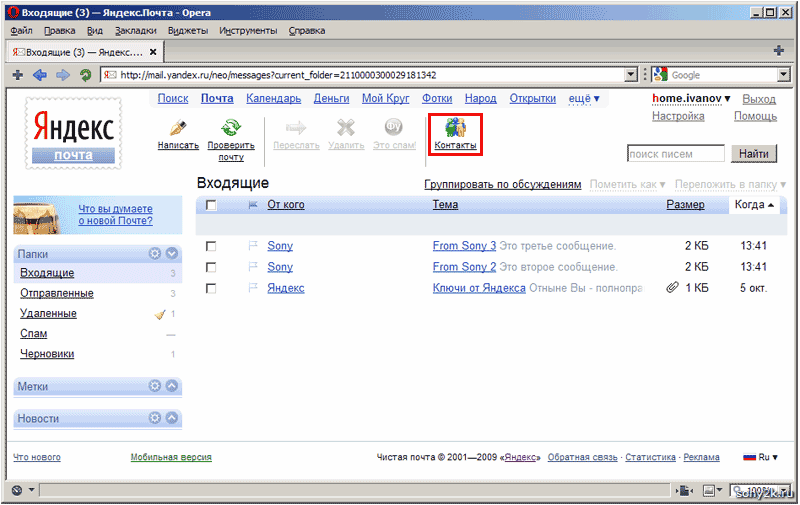
Подготовительный этап
Перед тем как удалять какую-либо утилиту из памяти любого устройства, её сперва нужно закрыть, то есть полностью прекратить её работу на ПК. Клик по крестику порой не закрывает полностью программу. Следует перейти в раздел «Диспетчер задач».
- Зажимаем три клавиши Ctrl, Alt и Delete. Открываем Диспетчер задач.
- Во вкладке «Приложения» находим Яндекс Браузер. Жмём правой кнопкой мыши и выбираем в контекстном меню пункт «Снять задачу».
Удаление Яндекс Браузера
Чтобы полностью удалить Яндекс, нужно воспользоваться окном «Программы и компоненты».
Открываем Панель управления через Пуск.
Находим блок «Программы и компоненты». Он может быть также назван просто «Программы» или «Установка и удаление программ» в зависимости от версии ОС Windows.
Вы увидите список всех программ, установленных ранее на устройстве. Среди них нужно найти Яндекс.
Правой кнопкой мыши вызываем меню и жмём «Удалить».
Подтверждаем удаление. Можете поставить галочку напротив удаления всех ранее сохранённых данных. Если вы просто переустанавливаете браузер, то галочку лучше убрать.
После удаления необходимо перезапустите ПК. Убедитесь, что утилиты больше нет на устройстве.
Если Яндекса нет в списке
Пользователи иногда не могут найти Яндекс Браузер в окне «Программы и компоненты». Что делать в таком случае? На помощь здесь приходят другие утилиты для деинсталляции. Один из вариантов – программы CCleaner.
1.Загрузите и установите CCleaner из официального ресурса.
2.Запустите ПО и перейдите на вкладку «Сервис» и раздел «Удаление программ».
3.В списке должен быть Yandex. Он будет находиться ближе к концу.
4.Выделите его и кликните по первой кнопке справа «Деинсталлировать».
CCleaner стирает с жёсткого диска все файлы, связанные с обозревателем, в том числе и записи в реестре, настройки и другие данные, которые зачастую может пропустить встроенный деинсталлятор.
Удаление Яндекса с Андроид
Чтобы удалить браузер или любую другую программу из телефона на базе Андроида, нужно перейти к его меню в настройках.
- Заходим в Настройки. Ищем раздел «Приложения» или в «Диспетчер приложений». Название зависит от версии Андроид.
- В списке «Загруженные» находим приложение. Тапаем по нему. Жмём по кнопке «Удалить».
- Подтверждаем удаление клавишей ОК.
Убрать браузер Яндекс из смартфона или планшета можно при помощи магазина Play Market. Удаляемое приложение можно найти в загрузках магазина.
Удаление таким вот образом не означает, что в системной памяти телефона не останутся мусорные файлы. Их можно удалить только очисткой кэша всего устройства.
Как удалить расширения в Яндексе?
Устанавливали раньше дополнения в обозреватели, а теперь хотите от них избавиться из-за того, что они не нужны или попросту отказываются работать? Убрать ненужные загруженные дополнения очень легко и просто. Так, вы разгрузите обозреватель, и он станет работать быстрее.
Так, вы разгрузите обозреватель, и он станет работать быстрее.
1.Переходим в меню «Дополнения» через меню обозревателя (три горизонтальные линии вверху справа).
2.Переходим вниз к разделу «Из других источников». Нажимаем на «Удалить».
Учтите, что встроенные расширения удалить из обозревателя не получится.
Теперь вы знаете, как удалить Яндекс Браузер из ПК. Теперь можно спокойно устанавливать его заново, если он прежде некорректно работал или на ПК стоял старый вариант, или использовать обозреватель от другого разработчика.
Удалите почтовый ящик яндекса с компа. Как полностью стереть почту на Яндекс. Можно ли восстановить почту
Внимание. При удалении аккаунта ваши данные удаляются полностью и безвозвратно! Служба поддержки не сможет помочь вам восстановить удаленную информацию.
Все ваши данные, хранящиеся на сервисах Яндекса, привязаны к вашему аккаунту. Удаляя аккаунт, вы также удаляете все данные на сервисах — письма в Почте, картинки на Фото и прочее.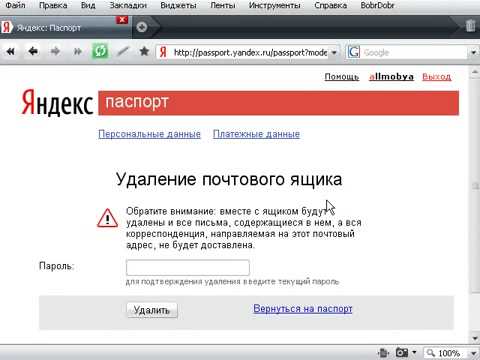
Если вы использовали Яндекс.Money, Direct, Connect или Mail для доменов, навсегда удалить аккаунт будет невозможно: ваши данные на других сервисах будут удалены, а ваш логин будет заблокирован. Учетная запись не может быть использована, и логин не может быть повторно зарегистрирован.
Как удалить учетную запись
Чтобы удалить учетную запись, щелкните ссылку «Удалить учетную запись» на странице «Управление учетной записью».
Примечание. Если вы используете Яндекс.Коннект или Почту для домена (с адресом электронной почты в домене, не принадлежащем Яндексу), вы не можете удалить свою учетную запись самостоятельно.Это может сделать только администратор вашего домена.
При удалении аккаунт замораживается на 30 дней. За это время вы сможете восстановить аккаунт и привязанные к нему данные (за исключением писем в Почте).
Перерегистрировать логин
После окончательного удаления аккаунта новый аккаунт с таким же логином можно зарегистрировать не ранее, чем через 6 месяцев.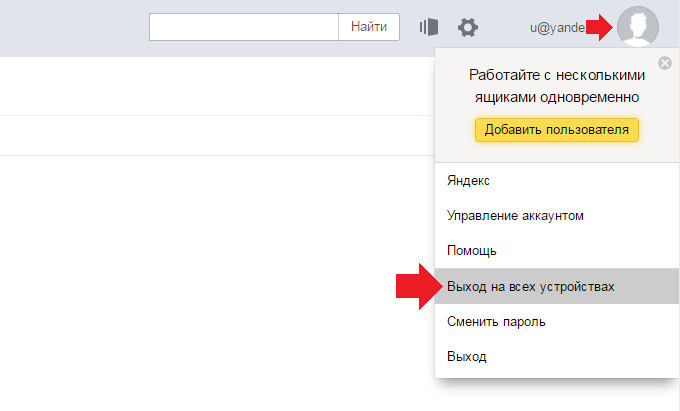 Таким образом, никто не может забрать логин удаленной учетной записи сразу после ее удаления. Процедура освобождения логинов выполняется автоматически, поэтому мы не знаем, когда именно это произойдет, и не можем изменить эту дату.
Таким образом, никто не может забрать логин удаленной учетной записи сразу после ее удаления. Процедура освобождения логинов выполняется автоматически, поэтому мы не знаем, когда именно это произойдет, и не можем изменить эту дату.
Если кто-то удалил вашу учетную запись
У нас нет технической возможности установить, кто и при каких обстоятельствах удалил вашу учетную запись. В течение 30 дней после нажатия кнопки «Удалить учетную запись» вы сможете восстановить к ней доступ.
Если учетная запись была удалена без вашего ведома, это означает, что кто-то узнал ваш пароль или ответ на секретный вопрос. Пожалуйста, ознакомьтесь с нашими рекомендациями в разделе Защита вашей учетной записи, чтобы предотвратить подобные проблемы в будущем.
Сегодня мыльная тема, а именно, как удалить почтовый ящик из популярных сервисов, предоставляющих бесплатные почтовые ящики. Я недавно удалил свой почтовый ящик на Яндексе, так как не было возможности использовать .
Устал искать нужные мне письма среди спама, и не просто спама, а кучи непонятных писем. Спам приходит каждый день, целые тонны писем меня раздражают и честно говоря — бесит !!!
Это знакомая вам ситуация?
Я удалил ящик, который использовал для регистрации на тех сайтах, которые мне нужны один-два раза и все, о них забываю.А также для любых подписок, которые я не собираюсь читать, но просто хочу что-то скачать, и все. Ну и для прочего, что для меня не очень важно.
Если вы, как и я, устали искать нужное письмо среди кучи спама, можете удалить этот почтовый ящик и запустить другой. То же касается спама, регистраций и так далее!
Как удалить почту на Яндекс.ру
Чтобы удалить почту с Яндекса, сначала авторизуйтесь и в правом верхнем углу нажмите на иконку в виде «Шестеренки».Появится окно, в котором нужно выбрать «Все настройки»
Внизу страницы вы можете увидеть, что нам нужно на данный момент. Щелкните ссылку «Удалить»
В окне предупреждения нажмите «ОК», и почтовый ящик будет удален. Но, если не ошибаюсь, его еще можно восстановить в течение 5 дней. Через 5 дней он будет полностью удален без возможности восстановления.
Но, если не ошибаюсь, его еще можно восстановить в течение 5 дней. Через 5 дней он будет полностью удален без возможности восстановления.
Как удалить почту на Rambler.ru
На следующей странице мы читаем, что нам говорят.В общем, если удалить этот адрес, то можно будет зарегистрировать только через 6 месяцев, не хилый! Почему ты так долго думаешь, полгода? Скажу чуть ниже!
На этой же странице заполните все поля «captcha» и пароль, а также поставьте галочку, что вы подтверждаете удаление своего почтового ящика из Рамблера.
Теперь осталось нажать кнопку «Удалить учетную запись» и все. Прощай, аккаунт на Рамблере!
Если вам интересно, почему перерегистрация невозможна на полгода ? Читать.
Здесь все просто и логично. Все это было придумано для вашей безопасности. Если удаленный ящик можно было зарегистрировать сразу после удаления, то могла бы возникнуть следующая ситуация!
Допустим, некий мистер Х слышал, что вы удалили свой почтовый ящик, и он знает о сайтах, на которых эта почта использовалась для регистрации, тогда он может легко зарегистрировать ранее удаленный почтовый ящик и вернуть все пароли с сайтов, на которых вы зарегистрировались. Ну тогда его фантазия — что делать со своими аккаунтами на разных ресурсах.Вот и сделал!
Ну тогда его фантазия — что делать со своими аккаунтами на разных ресурсах.Вот и сделал!
Если создать почтовый ящик в Яндекс Почте для доменов Есть два разных способа: со страницы списка доменов и со страницы доменов , то удаление ящика возможно только со страницы домена. В этом случае удаление происходит в два клика. Поэтому к этому процессу нужно отнестись с особой осторожностью. Удаление почтового ящика происходит быстро и без лишних вопросов … А удаленный почтовый ящик (и все хранящиеся в нем письма) восстановить невозможно.
Страница домена содержит Список почтовых ящиков . Чтобы удалить выбранный ящик, вам нужно найти его в этом списке. В конце строки с названием бокса две ссылки: tune и remove . Как уже стало понятно, чтобы удалить почтовый ящик, щелкните левой кнопкой мыши ссылку удалить в нужной строке. То есть в строке с названием этого почтового ящика:
Вы действительно хотите удалить почтовый ящик [электронная почта защищена]?
Владельцу почтового ящика будет отказано в доступе к системе, и вся почта из почтового ящика будет удалена.
« Удалить » « Отмена »
Выбрав « Отменить », Вы можете отложить удаление почтового ящика из Яндекс Почты для домена.
При выборе « Удалить » начинается процесс удаления почтового ящика и всего его содержимого:
Завершение процесса удаления ящика на доменной странице
Удаление почтового ящика в Почте для домена Яндекса происходит практически мгновенно. Больше сообщений, требующих подтверждения, не создается.Просто этого почтового ящика больше нет (и не будет) в Списке почтовых ящиков, если, конечно, вы не создадите его заново. Но он будет пустым, без писем, содержащихся в удаленном почтовом ящике. =)
Вы замечали, что зарегистрироваться на любом сервисе, в том числе и на почте, не так уж и сложно? Кнопки или ссылки для регистрации — яркие, заметные, как говорится, мимо не пройдешь, на глаза «споткнешься».
Другое дело, если вы по каким-то причинам решили отказаться от использования услуги, например, удалить почту яндекс или почту ру.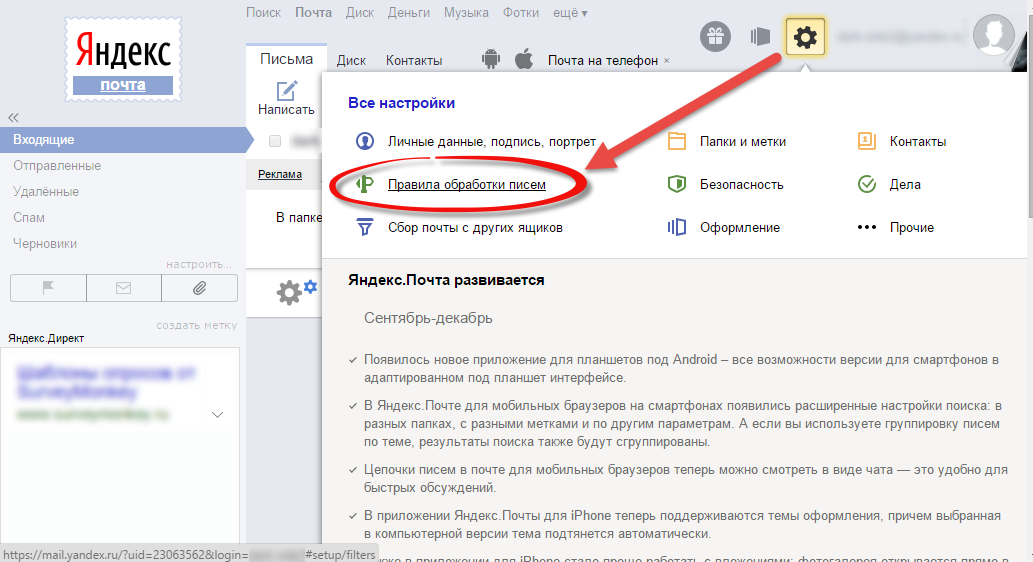
Рассмотрим следующие вопросы:
- Почему сложно удалить почту?
- Как удалить Яндекс почту?
- Если у вас остались вопросы …
Почему так сложно удалить почту?
Во-первых, это еще хорошо, когда есть возможность удаления сама по себе. Иногда они намеренно делают так, чтобы невозможно удалить вашу электронную почту из базы данных какой-либо службы или информационного бюллетеня.
Во-вторых, в Интернете ведется борьба за увеличение количества подписчиков, количества пользователей определенной услуги, чтобы тратить больше времени на услугу, потому что, в конечном итоге, весь бизнес услуг строится на пользователях эти услуги.
В-третьих, если бы удалить почту Яндекса было так просто, то вполне вероятно, что любой пользователь мог бы удалить вашу почту и любую другую почту. Для этого такому хулигану было бы достаточно знать электронную почту, а пароль от почты иногда бывает очень легко найти. Кроме того, существуют специальные программы для подбора паролей к почте.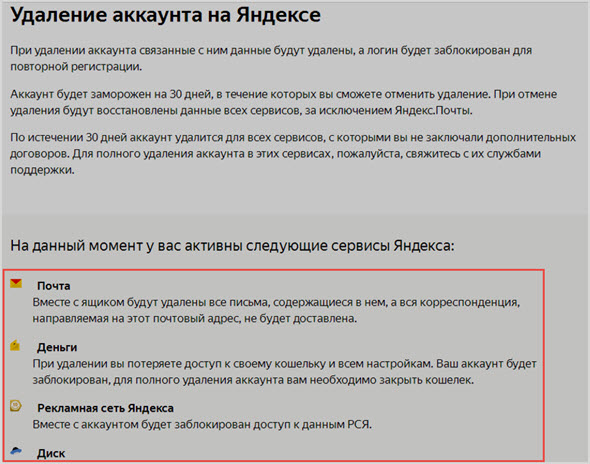
В сервисе Яндекс есть возможность удалять ваши почтовые ящики и аккаунты, об этом и пойдет речь.
Как удалить яндекс почту?
Если вы знаете свой адрес (или логин), пароль от почты, а также ответ на контрольный (секретный) вопрос, который вы указали когда, то вопрос «Как удалить почту Яндекса?». Вам это не стоит, потому что со знанием логина, пароля и ответа на секретный вопрос все это делается просто.
Переходим к нашим матрешкам, то есть к меню, позволяющим удалить почту Яндекса. Открываем Яндекс, заходим на нашу почту и в правом верхнем углу нажимаем на опцию «Настройки» (рис. 1). Где настройка, там и удаление:
Рис. 1 Настройка Яндекс почты
В открывшемся окне опускаем глаза в конец страницы и нажимаем на ничем не примечательную ссылку «удалить» (рис. 2):
Рис. 2 Удаление Яндекс почты
Далее необходимо ввести пароль от почты для подтверждения удаления яндекс почты (цифра 1 на рис.3) и нажмите на кнопку «Удалить» (цифра 2 на рис.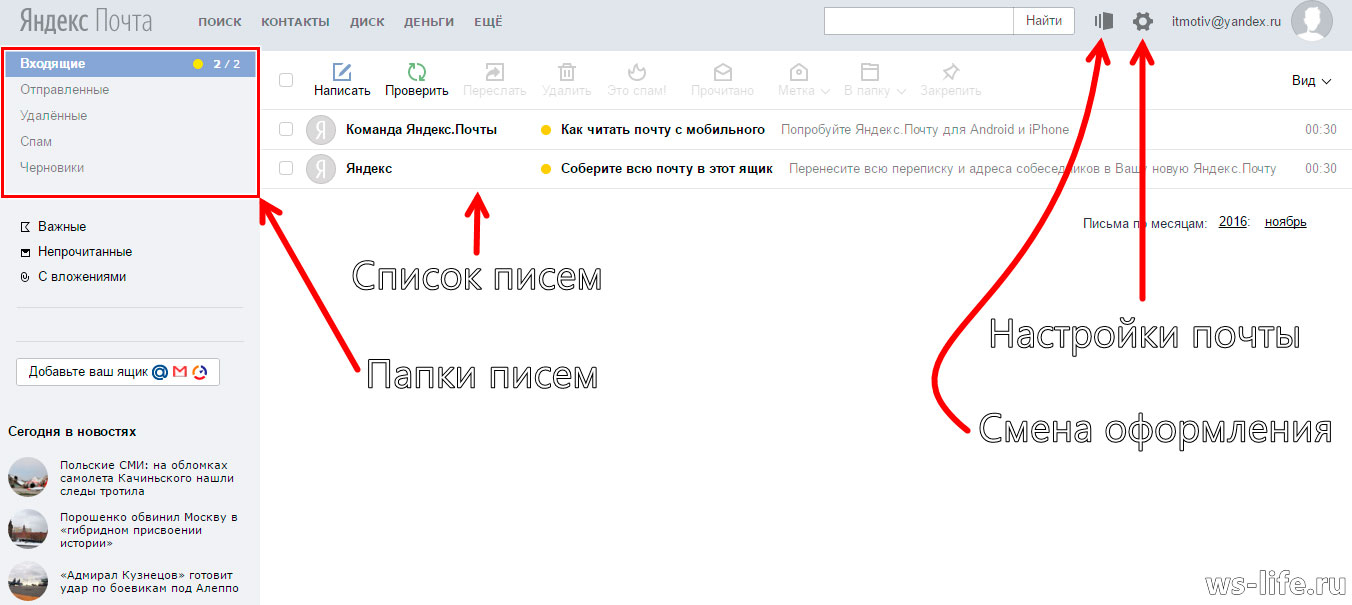 3):
3):
Рис. 3 Ввод пароля перед удалением Яндекс почты
После этого откроется окно «Паспорт», в котором нужно подумать внимательно, а затем нажмите на ссылку «Удалить учетную запись» (рис. 4):
Рис. 4 Удалить учетную запись Яндекса
Конечно, у вас могут быть другие почтовые ящики на Яндексе и связанных учетных записях. Главное, перед тем, как удалить любую почту, не перепутать и не забыть, что важно и на каком аккаунте у вас есть.
Кстати, обратите внимание, что на скриншоте выше есть кнопка « Выйти на всех компьютерах ». Как-то они прислали мне вопрос: «Я зашел к своим друзьям на их компьютер по почте, потом они мне позвонили. на кухню и забыл оставить почту. Можно ли удаленно выйти из почты? »
Именно для этого и предназначена кнопка« Выйти на всех компьютерах », что особенно актуально, если вы работали в общественных местах и в конце не оставила твоя почта и связанный с ней аккаунт.
Последняя битва «самая сложная», потому что на этой странице вы должны понимать, что вместе с почтой вы удаляете весь аккаунт Яндекса, привязанный к этой почте.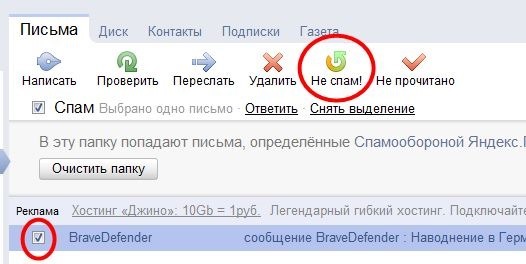
- Это могут быть Яндекс деньги,
- блог, созданный Народом на бесплатном хостинге,
- карт с вашими маршрутами
- файлов, загруженных на файловый хостинг Яндекса,
- Ваши видео, размещенные на Яндексе и т. Д.
Все это будет указано в строке «В настоящий момент у вас активны следующие сервисы Яндекса», обведенной на скриншоте в черной рамке:
Рис.5 Удаление аккаунта на Яндексе
Если вы уверены в необходимости удаления яндекс почты и связанной с ней учетной записи, то проходим все четыре пункта:
- вводим ответ на секретный вопрос (цифра 1 на рис. 5),
- пароль от почты (цифра 2 на рис. 5),
- знаков с картинки (цифра 3 на рис. 5),
- нажмите на кнопку «Удалить аккаунт» (цифра 4 на рис. ).
Идем к финишу. Здесь нас предупреждают, что зарегистрировать удаленный удаленный логин мы сможем не ранее, чем через месяц.Причем все, что было на старом аккаунте (и на старой почте), будет удалено, можно будет восстановить только старый логин. Имейте это в виду, ведь запрос «как восстановить удаленную почту Яндекса», к моему удивлению, встречается не так уж и редко.
Имейте это в виду, ведь запрос «как восстановить удаленную почту Яндекса», к моему удивлению, встречается не так уж и редко.
Рис. 6 Предупреждение перед удалением аккаунта на Яндексе
Нажимаем на кнопку «Продолжить» и «до свидания Америка!», То есть яндекс почта удалена и больше нет аккаунта со старым логином!
Если после удаления почты еще раз попытаться зайти на удаленную почту, при этом вводя старый, уже удаленный, логин и пароль, то у вас ничего не получится, мосты сгорят.Вы увидите такое сообщение:
Рис. 7 Яндекс аккаунт удален
Через месяц после удаления почты на яндексе можно попробовать восстановить только предыдущий логин (то есть имя почтового ящика). При этом вся информация из старой почты и из связанной с ней учетной записи, к сожалению, не может быть восстановлена.
Теперь все так же, как описано выше, но только в формате видео:
Если вы забыли пароль от почты, или забыли ответ на свой секретный вопрос.
 ..
..Если вы забыли свой почтовый пароль, вы можете использовать опцию «Запомнить пароль» и установить новый пароль, но вам все равно нужно запомнить ответ на секретный вопрос.
Секретный вопрос можно снова заменить новым, если вы помните старый секретный вопрос и ответ на него.
Если вы не помните ответ на секретный вопрос, вам остается только надеяться, что при регистрации почтового ящика вы указали свое настоящее имя.
Кстати, при регистрации яндекс почты на первом этапе есть такое предупреждение-напоминание «Укажите пожалуйста свои настоящие имя и фамилию.
Это поможет восстановить доступ к сервисам Яндекса, если вы забудете пароль. При регистрации почты на яндексе на это предупреждение обычно не обращают внимания. Однако, если у вас возникнут проблемы с доступом к почте, поддержка Яндекса поможет только в том случае, если при регистрации будут указаны ваши настоящие имя и фамилия.
Допустим, вы не помните ответ на секретный вопрос, но при регистрации почты указали свои настоящие имя и фамилию. После этого вы можете обратиться в службу поддержки Яндекс.yandex.ru, где в качестве темы сообщения из доступных тем выберите «Не могу войти в свою учетную запись», а затем заполните предложенные поля. А потом — дождитесь ответа от Яндекса по вашей проблеме, и не забудьте проверить папку «Спам». По какой-то причине важные электронные письма иногда попадают прямо в спам.
После этого вы можете обратиться в службу поддержки Яндекс.yandex.ru, где в качестве темы сообщения из доступных тем выберите «Не могу войти в свою учетную запись», а затем заполните предложенные поля. А потом — дождитесь ответа от Яндекса по вашей проблеме, и не забудьте проверить папку «Спам». По какой-то причине важные электронные письма иногда попадают прямо в спам.
Фамилия была указана не настоящая, но они забыли ответ на секретный вопрос …
Очень распространенный вариант среди пользователей, когда они регистрировали НЕ свою фамилию, не свое имя, не свое отчество при регистрации почты, но о секретном вопросе они давно забыли.Что делать в этой ситуации?
Удаляем из нашего Яндекс.почты все письма, которые могут быть там в любых папках. Проверяем следующие папки:
- Входящие
- Отправленные
- Удаленные
- Черновики и
- другие папки, если есть.
Удаляем все, и … забываем, что у нас когда-то была такая почта на Яндексе. Вот ее и нет, стираем из памяти. И делаем для себя выводы на будущее.
Вот ее и нет, стираем из памяти. И делаем для себя выводы на будущее.
Если у вас остались вопросы…
Тогда посмотрите на подсказку от самого Яндекса в разделе «Решение проблем»:
Вы также можете задать свои вопросы в комментариях ниже, указав свое имя и адрес электронной почты (без ошибок), чтобы связаться с вами, что позволит понадобится, если вы согласны получать «Ответы на мои комментарии». У меня, конечно, нет такой возможности, как поддержка Яндекса, но я могу вам кое-что сказать.
П.С. Статья окончена, но вы все еще можете прочитать:
Получите соответствующие статьи по компьютерной грамотности прямо на свой почтовый ящик .
Уже более 3000 подписчиков
Здравствуйте уважаемые читатели. Сегодня я расскажу, как навсегда удалить почту на Яндексе.
Но прежде чем перейти к самому процессу, стоит отметить, что если вы избавитесь от учетной записи электронной почты, вы также потеряете доступ ко всем остальным сервисам от Яндекс. Например, пропадет доступ к Яндекс.Музыке (а заодно и ко всем вашим плейлистам) или к Яндекс.Диску (вместе со всей емкостью облака). Поэтому перед тем, как удалять почту, хорошенько подумайте, а стоит ли?
Например, пропадет доступ к Яндекс.Музыке (а заодно и ко всем вашим плейлистам) или к Яндекс.Диску (вместе со всей емкостью облака). Поэтому перед тем, как удалять почту, хорошенько подумайте, а стоит ли?
Ну для тех, кто все-таки решился — даю подробную инструкцию:
1.Идем непосредственно к самому электронному ящику. Вверху находим иконку с изображением шестеренки (настройки) — нажимаем на нее.
2. Откроется меню со всеми возможными настройками почты. Находим и нажимаем на раздел «Другое».
3. Затем в левой нижней части экрана нажмите « Введите свои данные ».
4. Вы будете перенаправлены на страницу редактирования персональных данных. На этой странице есть надпись красным цветом « Удалить учетную запись » — нажмите на нее.
5. Заполните данные, которые вы ввели при регистрации, а именно контрольный вопрос и пароль от почты. Ну и капча конечно. Затем нажмите кнопку « Удалить учетную запись ».
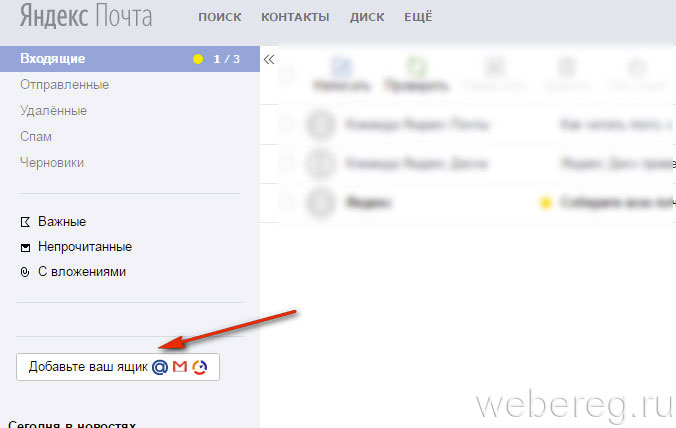
6. После нажатия кнопки «Удалить учетную запись» появится диалоговое окно с предупреждением о том, что можно будет зарегистрировать электронную почту с вашим текущим логином не ранее чем через 6 месяцев. Мы соглашаемся с этим и нажимаем « Proceed ».
Удаление аккаунта — Яндекс ID.Помощь
Внимание. При удалении вашей учетной записи ваши данные полностью и безвозвратно удаляются. Наши сотрудники не могут помочь вам восстановить удаленную информацию.
Все ваши данные, хранящиеся на сервисах Яндекса, привязаны к вашему Яндекс ID. При удалении аккаунта вы также удаляете все свои данные на всех сервисах Яндекса: письма в Яндекс.Почте, картинки на Яндекс.Диске и так далее.
Если вы использовали Яндекс.Директ или Яндекс.Коннект, вы не можете навсегда удалить свою учетную запись: ваши данные в других сервисах будут удалены, а ваш логин будет заблокирован.Учетная запись не может быть использована, и имя пользователя не может быть зарегистрировано повторно.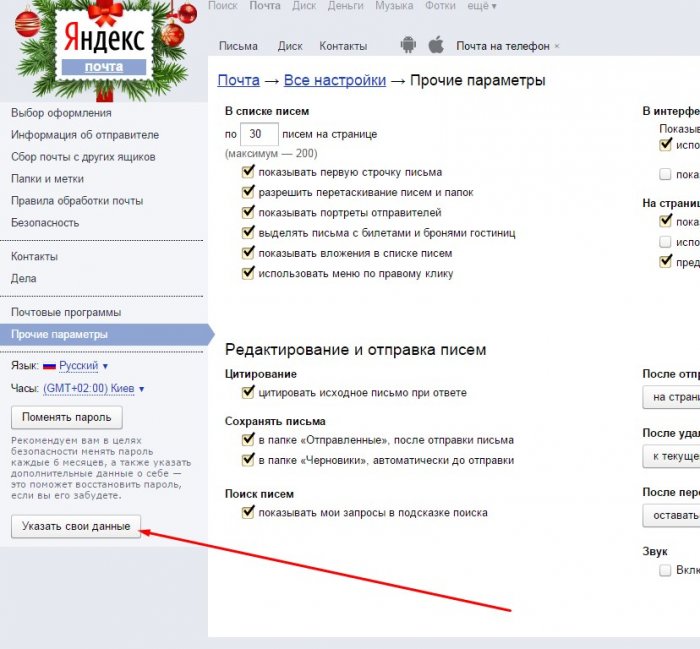
Чтобы удалить свою учетную запись, щелкните Удалить учетную запись внизу страницы управления учетной записью.
Примечание. Если вы используете Яндекс.Коннект (с адресом электронной почты, отличным от Яндекс), вы не можете удалить свою учетную запись самостоятельно. Это может сделать только администратор вашего домена.После удаления аккаунт замораживается на 30 дней. За это время вы сможете восстановить свою учетную запись и связанные с ней данные (кроме электронной почты в Яндекс.Почта).
Не спешите полностью удалять свою учетную запись, чтобы решить проблему, возникшую у вас на одном из сервисов. Вы всегда можете обратиться в службу поддержки.
После удаления учетной записи вы не сможете создать новую учетную запись с тем же именем пользователя в течение шести месяцев. Это означает, что никто не может взять имя пользователя удаленной учетной записи сразу после ее удаления. Имена пользователей разблокируются автоматически, поэтому мы не знаем точно, когда это произойдет, и не можем изменить эту дату с нашей стороны.
Яндекс не имеет технической возможности узнать, кто удалил вашу учетную запись или при каких обстоятельствах она была удалена. Вы можете восстановить доступ к своей учетной записи в течение 30 дней после нажатия кнопки «Удалить учетную запись».
Если ваша учетная запись была удалена без вашего ведома, это означает, что кто-то знает ваш пароль или ответ на ваш секретный вопрос. Пожалуйста, ознакомьтесь с нашими рекомендациями в разделе «Защитите свою учетную запись», чтобы предотвратить подобные проблемы в будущем.
Как удалить аккаунт Яндекс Почта
Яндекс Почта — это служба доставки электронной почты, аналогичная другим почтовым сервисам, таким как Gmail, Yahoo mail. Яндекс Почта предоставляет нам полный набор основных функций для получения и отправки почты, а также добавляет некоторые другие специальные функции, такие как планирование доставки электронной почты на Яндекс Почте. Яндекс.Почта также имеет возможность удалить учетную запись Яндекса, если пользователю больше не нужно использовать этот адрес электронной почты.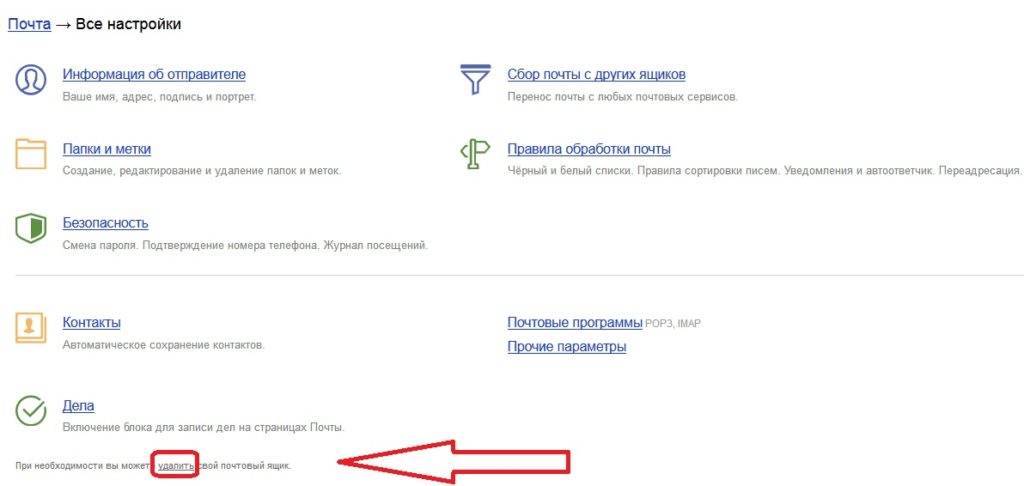
Когда пользователь удаляет эту учетную запись Яндекс Почты, вы не можете повторно зарегистрироваться с прежним именем пользователя.Удаляются все данные, связанные с Яндекс Почтой, в том числе вся почта, отправляемая в почтовый ящик. Те, кто отправляет почту через ваш аккаунт Яндекс Почты, больше не будут отправляться. В следующей статье вы узнаете, как удалить личную учетную запись Яндекс Почты.
- Инструкция по удалению аккаунтов Gmail и Google
- Инструкция по добавлению и удалению аккаунтов Google на Android
- Инструкция по добавлению и удалению аккаунтов Google на Android
- Как удалить учетную запись, выйти из учетной записи Google Drive на iPhone
Инструкция по удалению аккаунтов Яндекс Почта
Шаг 1:
Заходим в аккаунт Яндекс Почты как обычно, затем нажимаем на картинку аккаунта и выбираем Настройки аккаунта .
Шаг 2:
Переключитесь на интерфейс настройки содержимого для учетной записи, пользователи прокрутят вниз ниже и нажмите Удалить учетную запись .
Шаг 3:
В этом интерфейсе вам будет предложено повторно ввести ответ на секретный вопрос , использованный для создания учетной записи, ввести защитный текст , который предоставляет Яндекс Почта.
Наконец, нажмите Удалить учетную запись , чтобы удалить учетную запись.У нас будет 30 дней на удаление аккаунта. В течение этого времени вы все еще можете снова получить доступ к своей учетной записи Яндекс.Почты, чтобы отменить удаление своей учетной записи, если хотите.
Итак, вы знаете, как удалить аккаунт Яндекс Почты, когда больше не нужно пользоваться почтовым сервисом. Все данные учетной записи Яндекс.Почты будут удалены, поэтому пользователям необходимо подумать, прежде чем нажимать удалить.
Желаю всем успехов!
Как удалить историю поиска в яндекс почте. Как Очистить историю поиска в Яндекс.Как почистить историю просмотров в браузере
Интернет-пользователей просматривают миллионы ресурсов в поисках нужной информации и материалов. Чтобы вы могли быстро найти изученную ссылку на сайт или повторно скачать файл, в Яндексе ведется история посещений, к которой вы можете вернуться в нужный момент. Хронологический список При желании можно стереть. Как и в Яндексе, удалите историю, подробно расскажу в этой статье.
Чтобы вы могли быстро найти изученную ссылку на сайт или повторно скачать файл, в Яндексе ведется история посещений, к которой вы можете вернуться в нужный момент. Хронологический список При желании можно стереть. Как и в Яндексе, удалите историю, подробно расскажу в этой статье.
Как посмотреть историю в Яндекс браузере
Посещаемые сайты часто содержат данные, важные для пользователей.Закрывая браузер, люди начинают копаться в памяти и переходят на поиск страницы, которая уже была закрыта. Поиск во всемирной паутине — это долгий путь. Как быстро найти то, что требуется прямо сейчас? Для просмотра Истории в Яндексе:
- Используйте комбинацию клавиш CTRL + H в уже открытой программе.
- Выполните следующие действия:
- Откройте раздел «Настройки», нажав кнопку (правый верхний угол программы).
- Нажмите кнопку «История».
- Перед вами — история просмотров в Яндексе, в которой вы можете увидеть оглавление страниц, которые вы посещали ранее.

Вы можете просмотреть список последних загрузок: нажав комбинацию клавиш Ctrl и J или нажав «Настройки — Загрузки». Откройте новую вкладку (CTRL + T; нажатие «+» на вкладке панели; нажатие правой кнопки мыши на открытой вкладке — выберите «Новая вкладка»), откроется новое табло. Появится хронология посещения страниц и загрузок.После нажатия кнопки «Загрузить» вы увидите как уже завершенные, так и текущие загрузки.
При выборе «все загрузки» вы увидите полный список полученных файлов в новой вкладке. Раздел «Недавно закрытые» содержит самые свежие сайты, а функция «Вся история» представит полный список ранее наблюдаемых материалов. Статистика загрузок файлов и журналы удаляются полностью или частично (за день, неделю, месяц, год, все время). Загрузки отменяются или приостанавливаются на время, а также после возобновления.
Как очистить просмотры истории с компьютера
Вам необходимо удалить данные на жестких дисках компьютера. Важно знать, как посмотреть историю в Яндексе и снять последние просмотры обзора, но при этом нужно стереть их с диска.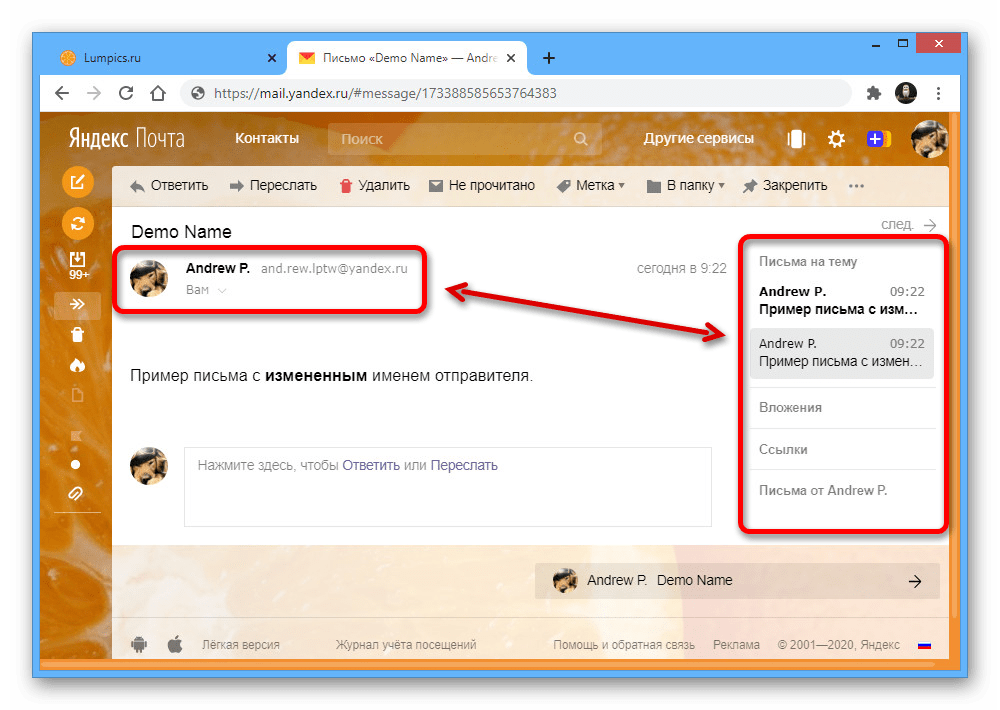 Когда вы посещаете Интернет-страницы, они автоматически кэшируются (сохраняются в кеше). К правилам сохранения относятся и введенные пароли к аккаунтам. Чтобы предотвратить повторное отображение ранее просмотренных страниц, следует очистить кеш.Как удалить историю посещений на компьютере?
Когда вы посещаете Интернет-страницы, они автоматически кэшируются (сохраняются в кеше). К правилам сохранения относятся и введенные пароли к аккаунтам. Чтобы предотвратить повторное отображение ранее просмотренных страниц, следует очистить кеш.Как удалить историю посещений на компьютере?
Кэш сохраняется на жестком диске компьютера, но его можно стереть в веб-браузере:
- Перейдите в раздел настроек браузера.
- Появится окно, в котором отмечен значок «Файлы, хранящиеся в кеше».
- Нажмите на надпись «Удалить следующие элементы», чтобы определить период, который вы хотите очистить, нажмите кнопку очистки внизу открытого окна.
- Все! Запросы запросов с компьютера будут удалены.
Весь просмотр
Если вы не хотите, чтобы история браузера забивалась, и нет времени тратить слишком долго на поиск необходимой ранее перегруженной информации, то удалите весь список просматриваемых ресурсов полностью. Заходим в пункт «История». Появится кнопка «Очистить …». Выбираем период времени, за который требуется очистка инспекций («за час», «сегодня», «день» и т. Д.). Функция очень удобна тем, что вы сами выбираете рамки этого процесса.Одно нажатие кнопки «Очистить историю» — и история в Яндекс браузере удаляется.
Появится кнопка «Очистить …». Выбираем период времени, за который требуется очистка инспекций («за час», «сегодня», «день» и т. Д.). Функция очень удобна тем, что вы сами выбираете рамки этого процесса.Одно нажатие кнопки «Очистить историю» — и история в Яндекс браузере удаляется.
Страница поиска
Как удалить все просмотры за пару кликов мы уже узнали. Теперь вам следует ознакомиться с информацией об удалении отдельных ссылок на материалы. Бывает, что нужно удалить только одну недавнюю вкладку. Как это сделать? Простой алгоритм удаления одного предпоискового сайта:
- Запустить Яндекс. Вверху справа небольшая «шестеренка» — это настройки.Щелкните по этой кнопке.
- Появится меню, внизу списка предлагаемых функций выберите нужную настройку.
- Раскрывается список адресов (посещаемых ресурсов). По одному, вы отмечаете те строки, которые нужно удалить.
- Проверьте отмеченные значки, убедитесь в правильности выбора ссылки и нажмите «Удалить».
 Никто не раскроет секреты посещения ваших сайтов.
Никто не раскроет секреты посещения ваших сайтов.
Как удалить историю посещений сайта на телефоне
Весь алгоритм как очистить историю в Яндексе на смартфоне аналогичен удалению на компьютере или ноутбуке:
- Включите интернет-браузер в телефоне.
- Выберите закладку, помеченную шестеренкой. Появится список настроек.
- Найдите «Конфиденциальность», подраздел «Очистить данные». Отметьте желаемый набор посещений и гонок, удалите, нажав «Очистить данные». Меню телефона предложит подтвердить или отменить операцию. Если вы решили действительно полностью исключить информацию — нажмите «Да».
Вы узнали, как полностью удалить историю на телефоне в Яндекс. Есть I. Дополнительные параметры Эта функция: Это элементы для удаления списка последующих посещений и сохранения паролей.Если следы журнала удалены, то чистить его не придется. У варианта есть свои плюсы и минусы: вам могут вдруг понадобиться адреса ресурсов, которые вы ранее смотрели.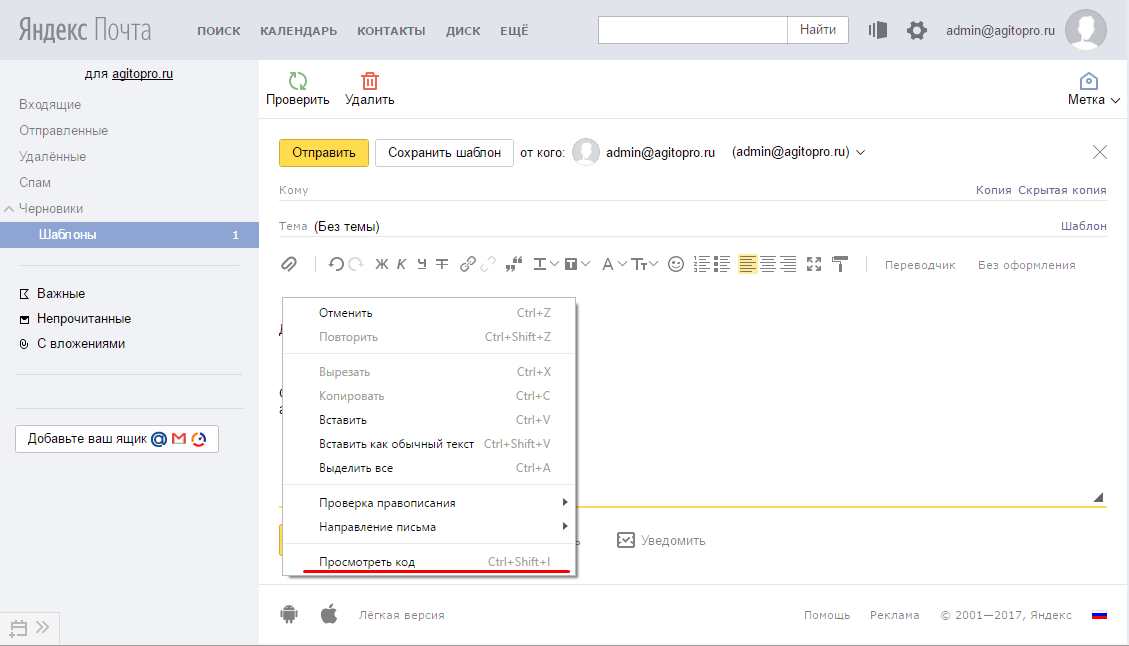
На планшете
Если вы решили удалить список ранее изученных страниц на планшете, войдите в меню настроек, скрытое под маленьким значком шестеренки. После этого появится окно: нажмите «Очистить историю». На планшете при желании можно будет удалить всю историю вместе или каждую посещенную адресную строку по одной.Хорошо подумайте, прежде чем выполнять это действие.
Как восстановить
Часто бывает, что нужно восстановить ссылку на ресурс, который содержал нужную и важную информацию. Вы уже просмотрели весь Интернет, а нужный адрес не нашли? Сразу возникает вопрос, а нужно ли восстанавливать утерянную информацию. Теоретически — процесс реальный, а практически очень сложный и редко достижимый. Искать в интернете программу восстановления — получится, а с помощью нее ресурсы прошли — маловероятно.Вы можете восстановить только удаленные разные файлы.
Видео как стереть историю в Яндексе на android
Современные мобильные андроид устройства Не уступают по функциональности компьютерам и ноутбукам. Скачать новую версию онлайн-браузера не получится. Иногда возникает вопрос, как в Яндексе быстро удаляют историю на Андроиде, чтобы не забивать память лишними материалами. Обучающее видео представит весь подробный алгоритм действий по удалению записей из журнала посещений Интернета, раскроет нюансы, как очистить Яндекс.Вы научитесь просматривать ранее открытые сайты и удалять их из списка посещенных.
Скачать новую версию онлайн-браузера не получится. Иногда возникает вопрос, как в Яндексе быстро удаляют историю на Андроиде, чтобы не забивать память лишними материалами. Обучающее видео представит весь подробный алгоритм действий по удалению записей из журнала посещений Интернета, раскроет нюансы, как очистить Яндекс.Вы научитесь просматривать ранее открытые сайты и удалять их из списка посещенных.
Здравствуйте, друзья! Существуют различные поисковики, но на данный момент самыми популярными являются Google и Яндекс. В этой статье мы поговорим о втором и затронем тему, касающуюся личной информации.
Дело в том, что в настройках по умолчанию поиск Яндекса сохраняет все запросы, которые были введены в строку. И если вы снова введете начало введенной ранее фразы, оно будет выделено в сиреневом блоке ниже.Также после нажатия левой кнопки мыши на строке могут появиться сайты, на которые вы чаще всего заходите. Вроде ничего страшного, но … если вы используете компьютер не один, а доступ есть у других членов семьи или сотрудников к нему, включая то, что ищет в Интернете, то, конечно же, он не хочет, чтобы они знали, что вы просматривали. Вот, давайте теперь рассмотрим, как очистить поиск в Яндексе от ваших запросов.
Вот, давайте теперь рассмотрим, как очистить поиск в Яндексе от ваших запросов.
Обратите внимание, что история очистки в локальной строке Яндекс — это не одно и то же.
Удаление запросов из поисковой строки Яндекса во всех браузерах производится одинаково, так как не зависит от самого браузера, значит, данные рекомендации подходят, если вы используете браузер Mozilo, Chrome, Opera, Яндекс или любой другой.
Чтобы постоянно не удалять просмотренные страницы и поступившие запросы, в браузере можно работать в режиме инкогнито:
Удаление запросов в браузере на компьютере
Если вы используете этот поиск В браузере, установленном на компьютере, откройте стартовую страницу поисковой системы.В правом верхнем углу будет кнопка «Настройки», нажмите на нее и в открывшемся списке выберите «Настройки портала».
Следующая страница должна открыться на вкладке «Поиск». Чтобы введенные слова больше не выделялись сиреневым цветом, необходимо нажать кнопку «Очистить историю запросов».
После этого должно появиться сообщение, что весь процесс займет около минуты.
Чтобы не выполнять эти шаги после каждого использования поисковой системы, снимите флажок в поле «Показывать частые запросы».Справа на примере видно, что теперь, даже если вы ввели слово, ваш предыдущий запрос не будет выделен.
Если вы часто заходите на сайты, пропуская страницу с результатами поиска, и сразу под строкой в блоке нажимаете на нужный адрес, то в дальнейшем Яндекс начнет показывать их в блоке внизу автоматически, как только вы нажимаете в строке мышью. Чтобы часто посещаемые сайты не отображались в подсказках, вам нужно снять флажок рядом с «Показывать сайты, которые вы часто посещаете».«
Прокрутите вниз и сохраните внесенные изменения, нажав соответствующую кнопку.
Если вы хотите настроить персональный поиск, нажмите кнопку «Результаты поиска».
На основе вашей истории и просмотренных сайтов поисковая система показывает такие запросы, которые могут вас заинтересовать. Для его отключения снимите напротив галочку «учитывать мою историю поиска в результатах», чтобы адреса сайтов не отображались под строкой поиска, снимите галочку напротив «показывать мои любимые сайты в подсказках».«Сохранить изменения.
Для его отключения снимите напротив галочку «учитывать мою историю поиска в результатах», чтобы адреса сайтов не отображались под строкой поиска, снимите галочку напротив «показывать мои любимые сайты в подсказках».«Сохранить изменения.
Здесь необходимо учитывать следующее: Персональный поиск могут настраивать только те пользователи, которые видели в своем аккаунте. Если вы запустите ввод, то ваш логин будет отображаться справа. Если есть кнопка «Войти», то просто введите логин и пароль от Яндекс Почты.
Если вы все сделали правильно и вам удалось удалить историю поиска в Яндексе, то при вводе пары букв из старого запроса в строке, в подсказках Сирены ничего не будет подсвечено.То, что появляется в блоке внизу, называется подсказками для поиска. Они формируются из тех запросов, которые часто задают все пользователи.
Удалите нужные фразы на телефоне с android
А теперь давайте разберемся, что делать владельцам смартфонов, ведь история поиска Яндекса сохраняется на телефоне и на планшете. Выглядит это так: просто поместите курсор в строку, и в нижнем блоке отобразятся несколько недавно введенных запросов. Если они появляются, то для очистки поиска в Яндексе на телефоне нажмите «Настройка истории запросов».
Выглядит это так: просто поместите курсор в строку, и в нижнем блоке отобразятся несколько недавно введенных запросов. Если они появляются, то для очистки поиска в Яндексе на телефоне нажмите «Настройка истории запросов».
В следующем окне нужно просто снять галочку напротив «Показывать историю поиска» и нажать «Сохранить».
Если у вас нет в блоке с подсказками кнопки, то история поиска в Яндексе на андроиде отключается так: на стартовой странице поисковика Нажми на три горизонтальные полоски в правом верхнем углу.
Вы пользуетесь поисковой системой Google? А вы знаете, что Google хранит ваши поисковые запросы в своей истории поиска?
Если знаете, то это уже хорошо, так как при необходимости удалить историю поиска за определенный промежуток времени для вас не составит труда.А если вы не знаете, то желательно ознакомиться с содержанием этой статьи, так как все ваши данные, которые будут храниться или уже хранятся там, есть.
Какую информацию хранит Google:
- ваши поисковые запросы, введенные в поиск Google, с сортировкой по дням;
- их результатов;
- действий, которые вы производите с этими результатами;
- ваших действий с рекламой;
- информация об используемом вами браузере .
 ..
..
Думаю, что этой информации достаточно, чтобы подумать, сохранять ли эти данные и дальше или удалять их при необходимости.Но без доступа к вашей учетной записи google, а история поиска включается автоматически при создании учетной записи, никто кроме вас и, вероятно, google не узнает :).
А теперь вспомните, всегда ли вы перед закрытием браузера нажимаете кнопку «Выйти» в своем аккаунте? Поэтому, не завершив должным образом работу с учетной записью, доступ к истории поиска могут иметь все пользователи вашего компьютера (родственники, друзья, сотрудники и т. Д.).
Есть огромный плюс, например для меня я не выхожу со своего аккаунта на домашний компьютер И я всегда знаю, что Интернет ищет моих детей! Или еще один плюс, если сегодня забыли, на каком сайте, например вчера, нашли нужную информацию (ролик, статью и т. Д.)), теперь вы всегда будете знать, где искать ответ!
Не забывайте, что конфиденциальные данные хранятся в интернет-браузерах. Поэтому, если вы очистите историю поиска, то очистите свои конфиденциальные данные в браузере. Как это сделать можете прочитать.
Как это сделать можете прочитать.
История поиска
https://history.google.com/history/
Так выглядит это хранилище (на все времена).
Или по разделам (в примере раздел «Видео»).
Как удалить историю поиска
Справа в своей учетной записи щелкните значок шестеренки, щелкните «Удаление записей», выберите желаемый период для удаления и нажмите кнопку «Удалить».
Как отключить. Перейдите по адресу:
https://www.google.com/settings/accounthistory/search.
и нажмите кнопку «Отключить».
Думаю, что уместнее будет периодически чистить историю поиска! С подробностями вы можете ознакомиться по этой ссылке:
https://support.google.com/accounts/topic/14148?hl\u003dru&ref_topic\u003d28726
скопировав его и вставив в адресную строку интернет-браузера.Не покидайте блог, ведь вас ждут еще около 500 полезных советов и инструкций!
Примечание: Поскольку удаление истории запросов выполняется непосредственно в поисковой системе Яндекса, действия, описанные ниже, будут выполняться одинаково независимо от того, какой веб-браузер вы используете.
Рассмотрим эту процедуру на примере созданной той же компанией, что и поисковая система, в которой будут производиться все действия.
Есть несколько вариантов решения озвученной в теме статьи задачи — можно просто стереть историю ранее введенных запросов, отключить их учет в отображаемых подсказках, а последние полностью отключить.Как конкретно делать, решать только вам.
Вариант 1. Очистка истории поиска
В случае, если вам просто нужно стереть историю последних запросов, введенных в строку поиска, чтобы они не отображались в подсказках, необходимо выполнить следующие шаги:
Вариант 2: Отключить учет запросов
Если одноразового удаления истории поиска вам мало, вы можете навсегда отключить его учетную запись при формировании и отображении подсказок в Яндекс.Это делается следующим образом.
Вариант 3: Полные советы Отключение
Как мы уже говорили в самом начале статьи, подсказки отображаются непосредственно при вводе запроса в строку — функция очень полезная, существенно упрощающая, а то и просто ускоряющая поиск информации в Яндекс. Но эта функция поисковика нужна далеко не всем пользователям, поэтому логичным решением будет в этом случае его полная деактивация. Если вы считаете подсказки бесполезными, сбивающими с толку «особенностями», прочтите материал по ссылке ниже и просто выполните действия, описанные в нем.
Но эта функция поисковика нужна далеко не всем пользователям, поэтому логичным решением будет в этом случае его полная деактивация. Если вы считаете подсказки бесполезными, сбивающими с толку «особенностями», прочтите материал по ссылке ниже и просто выполните действия, описанные в нем.
Заключение
На этом мы закончим. Теперь вы знаете не только о том, как очистить историю в поисковой строке Яндекса, но и о некоторых других функциональных особенностях поисковой системы, благодаря которым можно скрыть от посторонних свои недавние интересы. Надеемся, этот материал был вам полезен и помог найти лучшее решение. Есть задача.
Как удалить Яндекс почту и советы по браузеру
Сегодня мы разберемся, как удалить Яндекс почту и браузер.Эти операции должны быть знакомы каждому пользователю. Особенно эта тема будет полезна опытным пользователям Интернета. Удаление и восстановление почтового браузера занимает меньше всего времени. Только не все понимают, как воплощать идеи в жизнь.
Возможности удалить
Как удалить Яндекс-почту? Для этого вам придется воспользоваться Интернетом. В противном случае действие не будет реализовано.
Перед удалением следует обратить внимание на одну важную особенность. О чем ты говоришь?
Удаление почтового ящика «Яндекс» потерял все привязанные к нему сервисы.То есть люди избавятся от «Яндекс.Драйв», кошелька и так далее. Убрать ящик и не трогать другие предложения от Яндекса не получится.
При удалении браузера служба «Яндекс» не пострадает. Так что никакого вреда для электронной почты и других предложений компании это действие не принесет.
Удалить почту
Как убрать ящик на «Яндексе»? Достаточно следовать инструкции. Все инструкции очень просты и понятны. Так что с ними справится даже неопытный пользователь.
Удаление почты Яндекса сводится к следующим этапам:
- Откройте Яндекс браузер и войдите в свою почту под своим логином и паролем.
- Щелкните шестеренку в правом верхнем углу страницы.

- Выберите «Все настройки».
- Щелкните «Удалить данные».
- Щелкните метку «Удалить учетную запись». Соответствующий пункт будет расположен внизу списка.
- Чтобы дать ответ на секретный вопрос и ввести пароль для входа в систему.
- Введите капчу.
- Подтвердите операцию, нажав на «Удалить сообщение».
Вот и все. Теперь я понимаю, как удалить почтовый ящик «Яндекс». Сделать это довольно просто. Возможно ли его восстановить? И если да, то как это сделать?
Рекомендуется
Как выйти из «Скайпа» на «Андроиде» и не только
Как выйти из «Скайпа» «Андроид»? Этот вопрос беспокоит многих пользователей. Все дело в том, что мессенджер не так уж и сложен. Но есть функции, которые есть только в мобильных версиях.Выйти из Skype в этом случае сложнее, чем кажется. Но я …
Как добраться из Штормграда в Танарис: практические советы
World of Warcraft — культовая MMORPG, объединяющая миллионы игроков по всему миру.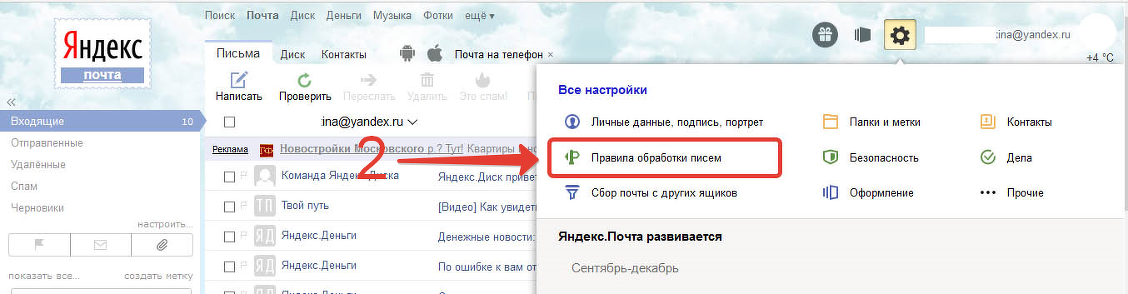 Здесь много локаций и головоломок, секретных троп и больших, но довольно опасных троп. Рано или поздно каждый игрок выбрал сторону Альянса, мы должны …
Здесь много локаций и головоломок, секретных троп и больших, но довольно опасных троп. Рано или поздно каждый игрок выбрал сторону Альянса, мы должны …
Резервный email
Как восстановить удаленный профиль «Яндекса»?
Дело в том, что технически этого делать нет.После подтверждения операции удаления все пользовательские данные будут удалены с главного сервера. А так вернуть их не получится.
Единственное, что вы можете сделать, это восстановить свое имя пользователя. То есть повторно использовать его для работы с почтовой службой. Но восстановление происходит не ранее, чем через месяц после снятия коробки.
Получается, что восстановление удаленной почты не происходит. Разрешено использовать логин при регистрации, люди смогут, но не более того. Восстановление производится регулярной проверкой на сервисе Яндекс.Почта.
Удалить
Как удалить Яндекс с компьютера? Теперь мы можем говорить об одном и том же браузере. Как мы уже говорили, удаление этого приложения не влияет на целостность используемых дн.![]() Сервисов.
Сервисов.
В идеале удаление происходит так:
- Откройте на компьютере пункт меню «Пуск».
- Зайдите в «Панель управления».
- В правом верхнем углу выбираем «Категория».
- Щелкните «Добавить или удалить программы».
- Щелкните по строке «Удалить».
- В появившемся списке найдите и выделите курсором строку «Яндекс.Браузер».
- Щелкните «Удалить».
- Следуйте инструкциям мастера установки для завершения операции.
Вот и все. Теперь я понимаю, как удалить Яндекс с компьютера. Но это еще не все действия, которые должен предпринять пользователь. Для полной деинсталляции нужно сделать еще кое-что.
Завершено
Что? Чтобы очистить остаточные файлы и очистить реестр вашего ПК.Для решения задачи желательно использовать дополнительное программное обеспечение. Идеальный очиститель.
Для безвозвратного удаления «Яндекса» необходимо сделать следующее:
- Откройте% appdata% и найдите папку «Яндекс».

- Удалите связанный раздел.
- Запустите Ccleaner.
- Щелкайте поочередно на «Анализировать» и «Очистить».
- Дело сделано. Теперь можно с уверенностью сказать, что пользователь избавился от «Яндекс.Браузера».
Важно: при удалении приложения через «Панель управления» нужно поставить отметку напротив «очистить данные просмотра».В противном случае процедура не будет считаться завершенной.
Про восстановление браузера
Понятно как удалить Яндекс с ПК. И почту тоже. Можно ли как-нибудь восстановить синяк?
Да, но только частично. Обычно все данные браузеров удаляются (особенно, если мастер удаления предоставляет соответствующий штамп), но для возврата к Интернет-браузеру и некоторым его данным.
Вам потребуется:
- Скачайте желаемую версию Яндекс.Браузер.
- Запустить загруженный документ.
- Завершите установку, следуя инструкциям на экране.
Через несколько секунд браузер установится и откроется на вашем компьютере.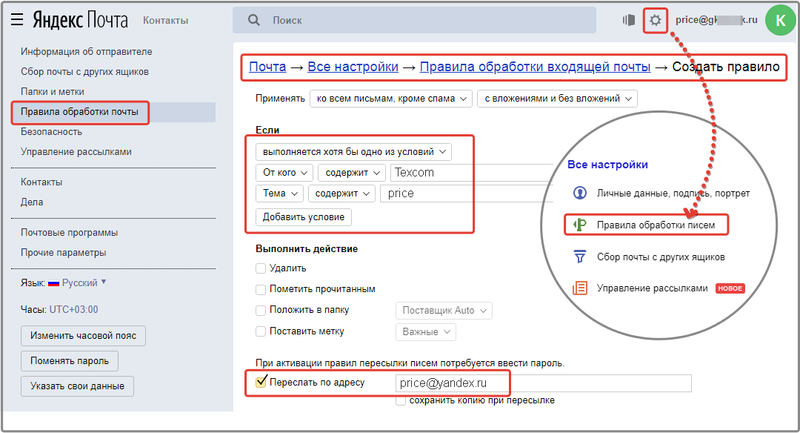 Вы можете использовать это в полной мере. Только сбиваются все настройки браузера. Их нужно воссоздать вручную.
Вы можете использовать это в полной мере. Только сбиваются все настройки браузера. Их нужно воссоздать вручную.
Но при желании можно свои закладки восстановить. Помимо удаления браузера вам необходимо зайти в настройки вашего браузера, открыть «Диспетчер закладок» (меню «Закладки») и выбрать «Импортировать html» в разделе «Управление».Сохраненный файл экспортируется в браузер таким же образом.
Совет 1: Как удалить кошелек Яндекс.Деньги
Возможности Интернета развиваются все интенсивнее и разнообразнее. Создание электронного кошелька Яндекс. Деньги — одна из реалий временной сети. Но при этом возникает вопрос — как удалить уже созданный кошелек , если он вами не используется. Существует много споров о том, что вы не можете удалить кошелек .Но на самом деле это еще можно сделать.
Вам понадобится
- — ранее созданный аккаунт с кошельком на Яндексе;
- — пароль текущего аккаунта.
Инструкция
одна
Для начала войдите в Яндекс под своим логином и паролем.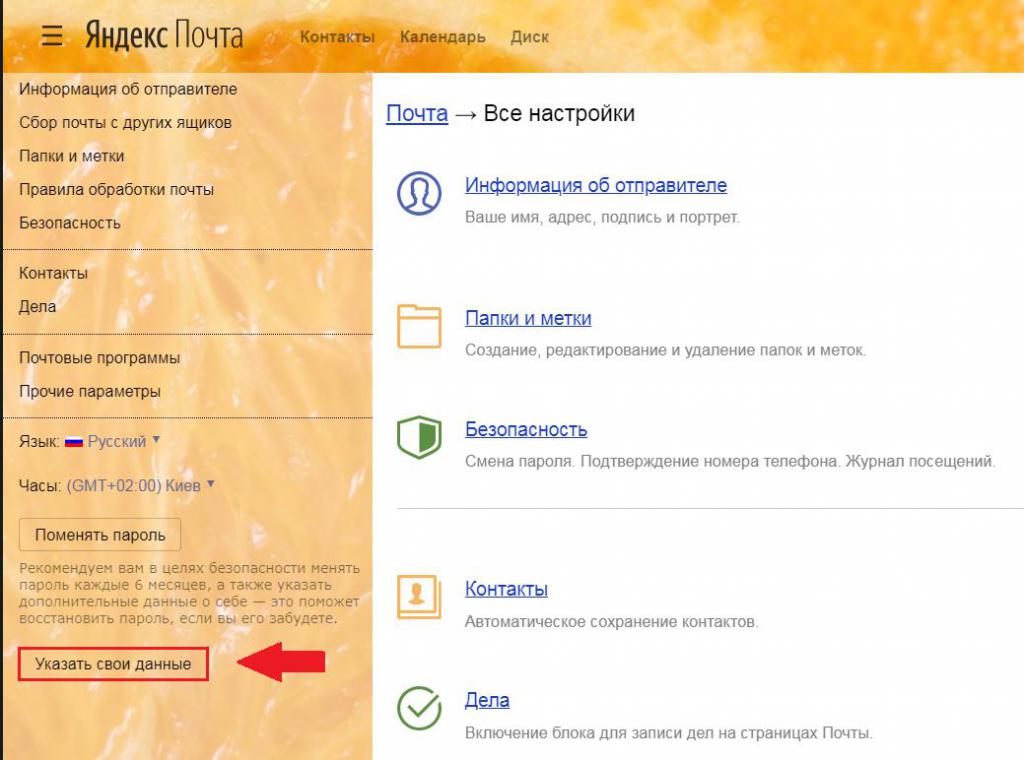 Затем перейдите в раздел «Деньги» по ссылке. Если вы войдете в свой почтовый ящик, то вверху вы увидите горизонтальную строку с заголовками «Поиск», «Почта» и т. Д. В этой строке найдите вкладку «Деньги».
Затем перейдите в раздел «Деньги» по ссылке. Если вы войдете в свой почтовый ящик, то вверху вы увидите горизонтальную строку с заголовками «Поиск», «Почта» и т. Д. В этой строке найдите вкладку «Деньги».
2
Адресная строка браузера: http://money.yandex.ru/. Удалите слово «деньги», а вместо этого введите слово «паспорт» и нажмите «Enter». Откроется страница с тремя вкладками: ваши личные и платежные данные, профили в соцсетях. Все данные вам нужно было заполнить при регистрации. Если вы их не ввели, эта страница все равно будет открываться. Вам нужна вкладка «Личная информация».
3
В правом столбце после ссылок на ваши адреса электронной почты, номера телефонов и настройки вы найдете ссылку «Удалить учетную запись».Щелкните один раз левой кнопкой мыши. На экране появится предупреждение о том, что вы собираетесь удалить свой аккаунт на Яндекс.
четыре
Чтобы подтвердить удаление своей учетной записи, введите в поле ваш текущий пароль от почтового ящика, в котором зарегистрирован кошелек .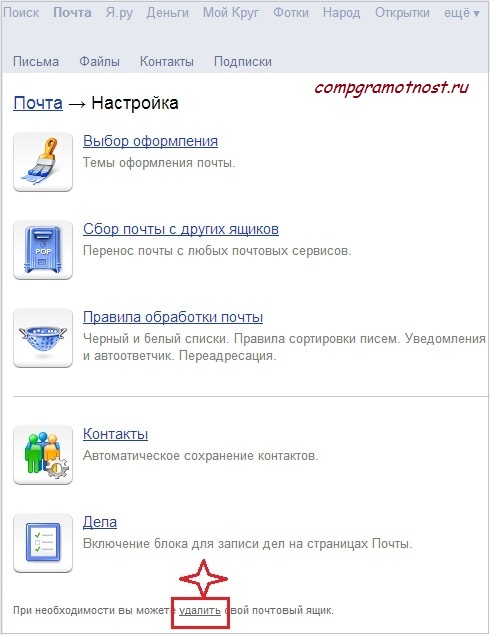 Нажмите виртуальную кнопку «Удалить учетную запись».
Нажмите виртуальную кнопку «Удалить учетную запись».
примечание
Подумайте, нужно ли вам удалять кошелек, потому что после подтверждения удаления вашей учетной записи доступ к кошельку и его средствам, если они там останутся, будет невозможен.После удаления почтового ящика все письма из него также будут удалены. Если кто-то пришлет вам письмо или документы на этот адрес, они не будут доставлены.
Полезный совет
Внимательно просмотрите отображаемую информацию, прежде чем подтверждать удаление учетной записи. Удалить сам кошелек невозможно. Удалить можно только всю учетную запись на Яндексе, то есть почтовый ящик. Поэтому, если вы все-таки собираетесь пользоваться электронной почтой на Яндексе под тем же логином, то кошелек лучше не удалять.
- Яндекс деньги
- Не могу удалить аккаунт на яндексе
Совет 2: Как удалить Яндекс деньги
Процедура удаления Яндекс-денег проста. Для этого сначала удалите почтовый ящик, затем свою учетную запись на Яндексе. И все сервисы Яндекса будут удалены автоматически вместе с удалением аккаунта и ящика.
И все сервисы Яндекса будут удалены автоматически вместе с удалением аккаунта и ящика.
Вам понадобится
- Доступ в личный кабинет на Яндексе
- Желание действительно удалить Яндекс-кошелек
Инструкция
одна
Для того, чтобы удалить свой почтовый ящик на Яндексе, сначала необходимо авторизоваться в почтовом сервисе Яндекса.Чтобы авторизоваться, нажмите на кнопку «Вход в почту» (в правом верхнем углу) на любой открытой странице Яндекса. Для входа на почту система Яндекс перенаправляет на страницу авторизации, в поля которой нужно ввести логин и пароль.
2
Затем ищем ссылку «настройки» в правом верхнем углу страницы, нажимаем на нее и попадаем на новую страницу. Практически в самом низу страницы есть строчка «При необходимости вы можете удалить свой почтовый ящик». При нажатии открывается форма, чтобы еще раз проверить свое намерение.После того, как вы ввели пароль в форму, нажмите на ссылку «удалить», и почтовый ящик Яндекса будет удален.
3
А теперь нам нужно удалить аккаунт Яндекса со всеми сервисами, в которые входит наш главный вопрос — как удалить Яндекс деньги. Вам нужно зайти на свою страницу личных настроек, найти на ней ссылку «Личная информация» и щелкнуть по ней.
Откроется новая страница, и в нижней части страницы найдите строку «Удалить учетную запись». После нажатия на эту страницу мы перейдем к форме «Удалить аккаунт на Яндексе».Затем вам нужно ввести свой пароль в поле и нажать «Удалить». Как только вы удалите аккаунт, у вас больше не будет доступа к сервисам Яндекса. Чтобы снова воспользоваться услугами, вам нужно будет снова зарегистрировать учетную запись.
примечание
При удалении аккаунта вы теряете возможность пользоваться не только Яндекс-деньгами, но и другими Яндекс-сервисами.
Полезный совет
Перед тем, как удалить Яндекс деньги, выведите оттуда все финансы.
- Счета Яндекс деньги в 2018 году
Совет 3. Как найти кошелек
Опаздываете на работу из-за того, что не можете найти бумажник? Вы совершенно не можете вспомнить, когда его видели в последний раз? Вдвойне обидно, если в кошельке хранились все наличные деньги, банковские карты и водительские права. Используйте все свое здравомыслие и память, чтобы, не теряя времени, найти драгоценную потерю.
Используйте все свое здравомыслие и память, чтобы, не теряя времени, найти драгоценную потерю.
Инструкция
одна
Проверьте комнаты в вашем доме, которые вы только что посетили. Смотрите в очевидных местах. Посмотрите, где может быть бумажник. Не паникуйте, обыщите груду одежды и выверните все карманы и сумки. Вместо этого просто посмотрите вокруг, чтобы увидеть, есть ли в поле зрения кошелек.
2
Ищите кошелек на том месте, где он должен быть или где он обычно лежит.Загляните в повседневную сумку или сумочку, в карман вчерашней куртки или брюк, в нагрудный карман куртки. Убедитесь, что вы просто забыли о кошельке. Иногда вещи находятся там, где вы их всегда оставляете.
3
Убедитесь сами. Звучит глупо, но вы можете забыть, что кладете кошелек в карман или сумку. Проверьте эти очевидные места еще раз, даже если вы уже это сделали.
четыре
Проверьте карманы куртки, пальто или брюк на предмет дыр.Возможно, кошелек просто попал в подкладку вашего плаща или сумки.
пять
Теперь вы знаете, что кошелька точно нет в доме. Внимательно посмотрите на подъезд, вокруг дома, в машине. Если у вас есть гараж, обойдите его и посмотрите на каждый дюйм внутри. Будьте внимательны и придирчивы к себе. Вернитесь и посмотрите на более вероятные места, даже если вы не помните, что там происходило.
6
Создайте список мест, которые вы уже проверили, чтобы больше не возвращаться к ним.Кошелек — вещь довольно объемная. Возможно, вы что-то пропустили на поисковых сайтах. Редко теряются кошельки из карманов и борсеток. Кстати, простая уборка в квартире и вокруг нее вполне может обнаружить пропажу. Если нет, ну, по крайней мере, вы прибрались!
7
Вспомните последнее место и время, когда вы держали бумажник. Вы были в ресторане или в супермаркете? Повторяя свои действия после этого, возможно, вы механически потеряете себя. Такие вещи обычно случаются, когда мы на автопилоте отвлекаемся.
восемь
Позвоните людям и местам, которые вы недавно посетили. Звоните друзьям, на работе, в ресторане и т. Д. Они могут найти вашу потерю, но не идентифицировать ее с вами.
Звоните друзьям, на работе, в ресторане и т. Д. Они могут найти вашу потерю, но не идентифицировать ее с вами.
9
Заручившись помощью других, вы увеличиваете свои шансы найти кошелек. Вы даже можете разместить объявление в местной газете. Шансы вернуть деньги невелики, но вернуть документы вполне реально.
десять
Рассмотрите возможность кражи бумажника.Не расстраивайтесь и не паникуйте. Если есть причина, вы можете обратиться в полицию. Они должны принять заявление о краже. Хотя шансы найти кошелек совсем небольшие. При подозрении на кражу немедленно позвоните в банк и заблокируйте свои банковские карты. Документы можно восстановить.
одиннадцать
Последняя надежда: закрой глаза. Расслабьтесь и расслабьтесь. Затем возобновите попытки поиска. Со свежей головой потерянный кошелек найти намного проще.
12
Если все попытки оказались безуспешными, выход один: заменить кошелек.Сразу же отправляйтесь в магазин и купите себе новый, красивый и модный кошелек. Это сгладит разочарование и стресс.
Это сгладит разочарование и стресс.
Совет 4: Как удалить слова из строки поиска
Чтобы найти что-то в Интернете, вам нужно использовать поисковые системы, такие как yandex.ru или google.com. Заполните запрос search и нажмите кнопку search . А что, если вы хотите удалить слов из строки поиска ?
Вам понадобится
- Интернет
- Браузер
- Поисковая система сайта
Инструкция
одна
Способ первый.
Вы можете стереть введенные слов из строки поиска , нажав клавишу Backspace. Для этого установите курсив после последней буквы в слове x запроса. Нажмите клавишу возврата на клавиатуре. Обычно он находится над клавишей Enter или рядом с ней. Удерживайте клавиши, пока не сотрете текст.
2
Второй способ.
Выделите текст, который хотите удалить, с помощью мыши и нажмите клавишу возврата.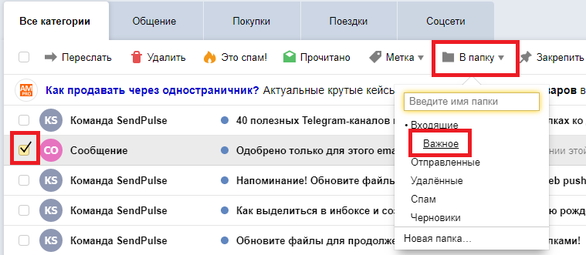 Для выбора поместите мышь рядом с первой буквой и, не отпуская левую кнопку мыши, потяните до конца текста, только затем отпустите правую кнопку мыши.Он раскрасит синим цветом.
Для выбора поместите мышь рядом с первой буквой и, не отпуская левую кнопку мыши, потяните до конца текста, только затем отпустите правую кнопку мыши.Он раскрасит синим цветом.
3
Третий способ.
Выделите слов , которые вы хотите удалить. Щелкните правой кнопкой мыши выделенный синий текст и в открывшемся окне нажмите «Удалить».
четыре
Четвертый путь.
Выделите текст, который хотите удалить, с помощью мыши и нажмите Ctrl + X.
примечание
Кнопки мыши для левой руки расположены напротив.
Совет 5: Как удалить электронный кошелек
Платежные системы в Интернете позволяют пользователям проводить различные финансовые операции, не выходя из дома.Однако довольно часто в процессе их использования могут возникнуть различные вопросы, например, как удалить электронный кошелек .
Инструкция
одна
В платежной системе Яндекс.Деньги только один кошелек закреплен за одним пользователем. Чтобы удалить его, выполните следующие действия. Откройте Интернет-браузер и перейдите на сайт http://yandex.ru. Щелкните ссылку «Дополнительно» над окном поиска и выберите «Деньги» из списка или перейдите непосредственно на http://money.yandex.RU. В левой части страницы вы увидите количество средств и номер счета.
Чтобы удалить его, выполните следующие действия. Откройте Интернет-браузер и перейдите на сайт http://yandex.ru. Щелкните ссылку «Дополнительно» над окном поиска и выберите «Деньги» из списка или перейдите непосредственно на http://money.yandex.RU. В левой части страницы вы увидите количество средств и номер счета.
2
В правом верхнем углу страницы щелкните свое имя в системе и выберите «Паспорт». Щелкните «Удалить учетную запись». Обратите внимание, что, перейдя по этой ссылке, вы полностью удаляете свою учетную запись: вместе с онлайн-кошельком, электронной почтой и учетными записями в других сервисах Яндекса. Вы не сможете использовать оставшиеся на счете Яндекс.Деньги средства, а также восстановить письма в почтовом ящике.Только кошелек e- нельзя удалить .
3
В платежной системе WebMoney пользователь может самостоятельно создать необходимое количество кошельков. До осени 2008 года любой кошелек можно было удалить при условии, что в нем нет средств.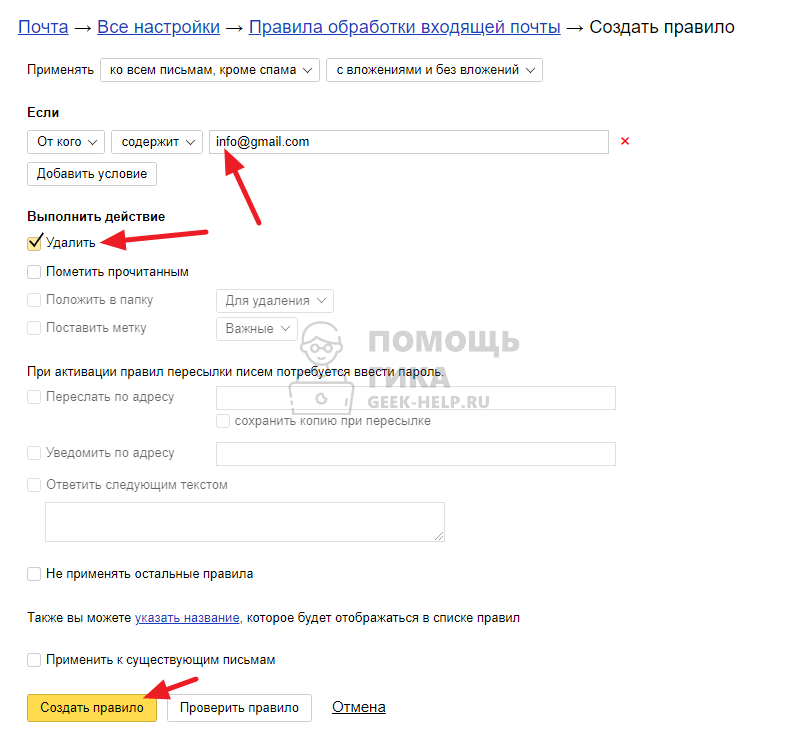 Однако из-за мошенничества эта возможность была отменена. Вы можете удалить только кошелек , у которого нет финансовой истории. Это происходит автоматически через год после его создания.
Однако из-за мошенничества эта возможность была отменена. Вы можете удалить только кошелек , у которого нет финансовой истории. Это происходит автоматически через год после его создания.
четыре
Еще один выход из этой ситуации — полное удаление аккаунта (WMID) в системе WebMoney.Вы не можете сделать это сами. Для этого отправьте электронное письмо в службу поддержки клиентов системы с просьбой прекратить обслуживание вашего аккаунта. В ответ вас могут попросить предоставить дополнительную информацию. Однако учтите, что учетная запись в системе не удаляется полностью, а приостанавливается, вся финансовая история остается на сервере WebMoney.
Совет 6: Как удалить браузер «Яндекс»
Многие бесплатные программы, которые вы скачиваете из Интернета, также устанавливают Яндекс.Браузер во время установки. Как правило, это ненужный балласт для операционной системы, который может тормозить ее работу. Если вы не пользуетесь браузером от Яндекса, то его следует корректно удалить.
Вам понадобится
Инструкция
одна
В операционной системе Windows удалить программу, если она запущена, невозможно. Даже если закрыть все окна Яндекс.Браузера, все равно его активная копия может где-то зависнуть в системе. Чтобы обнаружить это, щелкните правой кнопкой мыши на панели задач и выберите пункт «Диспетчер задач».Эту функцию можно вызвать, одновременно нажав клавиши Ctrl + Alt + Del и выбрав «Запустить диспетчер задач» из предоставленного списка.
2
Во вкладке «Приложения» найдите строку со значком «Яндекс.Браузер», выделите ее и нажмите кнопку «Завершить задачу» ниже.
3
Нажмите кнопку «Пуск», выберите «Панель управления». Среди открывшихся значков найдите «Программы и компоненты» и щелкните по нему 1 раз левой кнопкой мыши. Подождите, пока не появится полный список программ, которые установлены на вашем компьютере.Найдите Яндекс в списке и выберите эту строку, щелкнув по ней. Затем нажмите кнопку «Удалить».
четыре
При появлении окна «Удалить Яндекс Яндекс» обязательно поставьте галочку в поле «Удалить все настройки браузера». После этого удалите программу. О его окончании вы узнаете из открывшегося окна Internet Explorer со странным грустным оттенком и надписью «Яндекс.Браузер ушел в отставку».
пять
Как и большинство программ, Яндекс.Браузер оставляет след в вашей операционной системе.Их тоже нужно очистить. Для этого вы можете использовать бесплатную утилиту CCleaner, которую хотите скачать в Интернете.
6
Запустите программу CCleaner, выберите пункт «Реестр» и нажмите кнопку «Поиск проблем» ниже. Подождите, пока утилита просканирует записи реестра в вашей операционной системе. По умолчанию уже проверены все хвосты Яндекс.Браузера и других удаленных программ.
7
Нажмите кнопку «Исправить» в правом нижнем углу.Если программа спросит, следует ли создавать резервную копию каких-либо изменений, нажмите «Нет». Также нажмите кнопку «Исправить помечено», дождитесь завершения процесса и закройте программу. Перезагрузите компьютер. Теперь вы можете быть уверены, что Яндекс.Браузер был корректно и полностью удален из вашей операционной системы.
Полезный совет
С помощью программы CCleaner можно не только удалять «хвосты» программ, то есть очищать реестр, но и очищать кеши браузеров, а также управлять автозагрузкой.
Статья по теме
Как убрать рекламу в яндекс браузере
- как убрать пароль яндекс браузера
Как удалить аккаунт на Яндексе?
Яндекс — крупнейшая поисковая система в России. Кроме того, он является издателем многих продуктов и сервисов, таких как Яндекс.Диск, Яндекс.Почта и Яндекс.Карты. В 1997 году CompTek запустил поисковую систему Яндекс. В 2000 году была официально создана компания Яндекс. Очень активен Аркадий Волож и Илья Сегалович, учрежденные компаниями России, Белоруссии, Украины, Казахстана и Турции.Поисковой системой и сервисами Яндекса пользуются в нашей стране миллионы людей. Конечно, найдутся желающие удалить свои аккаунты по разным причинам. Здесь мы объясним процесс Как удалить учетную запись на Яндексе для этих людей.
Как удалить аккаунт на Яндексе?
Процесс довольно простой. Если вы знаете имя пользователя и пароль учетной записи, которую хотите удалить, вы можете легко удалить свою учетную запись в три шага. Сначала подключитесь к Яндекс.com с любого настольного или портативного компьютера.Затем войдите под своим именем пользователя и паролем. После входа в систему щелкните ссылку для удаления учетной записи ниже.
Ссылка для удаления аккаунта Яндекс: https://passport.yandex.com.tr/passport?mode=delete&origin=passport_profile
После нажатия на ссылку для удаления аккаунта «Удалить аккаунт на Яндексе». Откроется страница с названием. Я рекомендую вам внимательно прочитать предупреждения на этой странице. После открытия страницы прочтите предупреждения и введите секретный вопрос в нижнем разделе, чтобы подтвердить удаление.

 В правой части экрана будет ссылка «Удалить аккаунт», на которую вы должны будете нажать.
В правой части экрана будет ссылка «Удалить аккаунт», на которую вы должны будете нажать.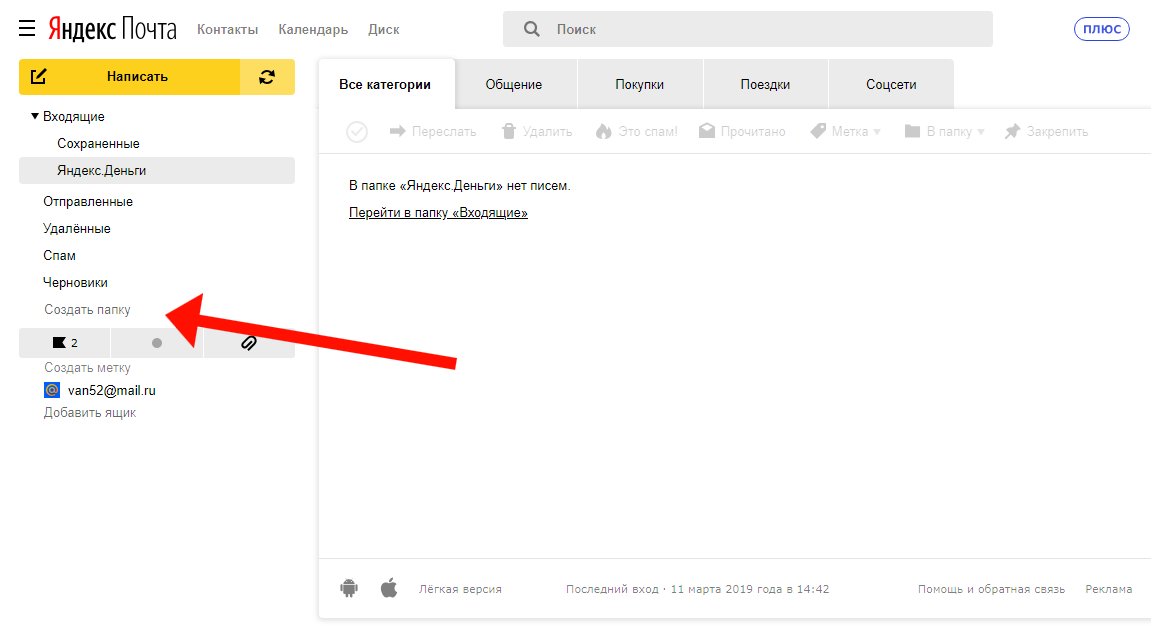 Это сделано для того, что бы в следующие 30 суток вы смогли восстановить почту при желании. Правда, все письма и переписки из нее будут удалены.
Это сделано для того, что бы в следующие 30 суток вы смогли восстановить почту при желании. Правда, все письма и переписки из нее будут удалены.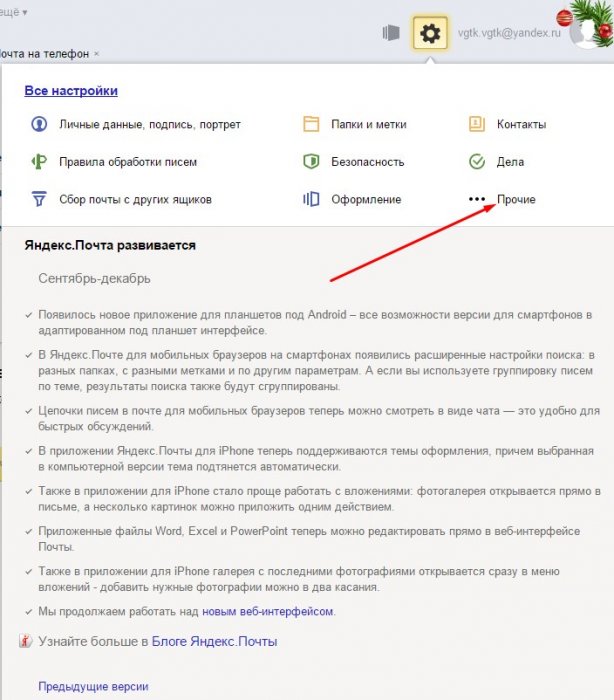 В правом верхнем углу нажмите на имя аккаунта или изображение профиля. Раскроется меню аккаунта, выберите пункт Управление аккаунтом .
В правом верхнем углу нажмите на имя аккаунта или изображение профиля. Раскроется меню аккаунта, выберите пункт Управление аккаунтом .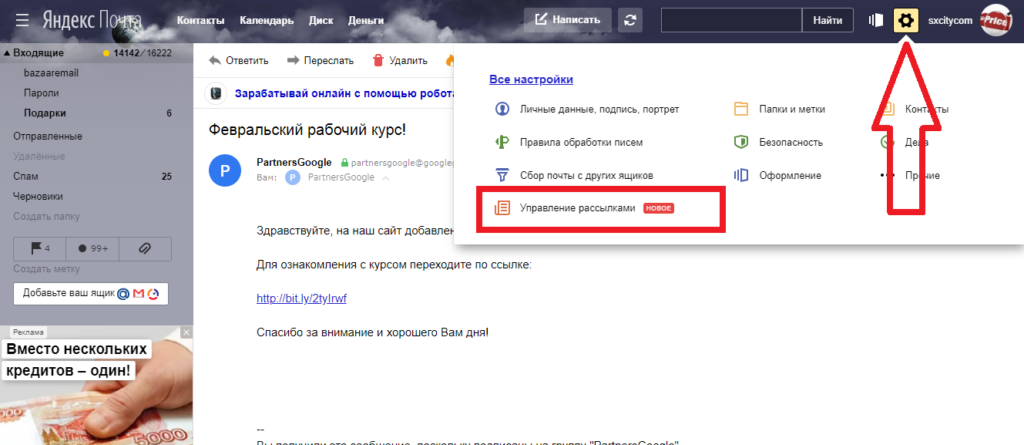

 Кликните на ней.
Кликните на ней.


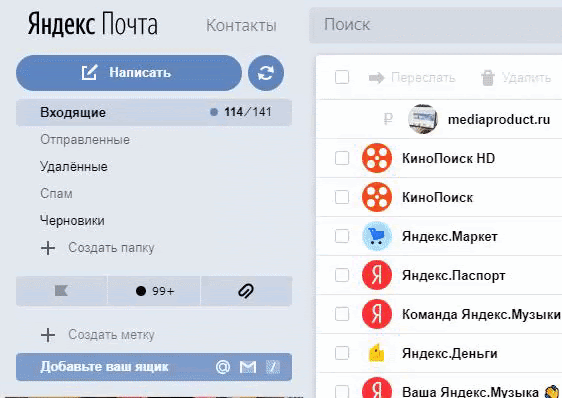
 Никто не раскроет секреты посещения ваших сайтов.
Никто не раскроет секреты посещения ваших сайтов. ..
.. Рассмотрим эту процедуру на примере созданной той же компанией, что и поисковая система, в которой будут производиться все действия.
Рассмотрим эту процедуру на примере созданной той же компанией, что и поисковая система, в которой будут производиться все действия.